כיצד להתחבר ולאמת חשבון ב-HTX

כיצד להתחבר לחשבון ב-HTX
כיצד להתחבר ל-HTX עם הדוא"ל ומספר הטלפון שלך
1. עבור לאתר HTX ולחץ על [התחבר].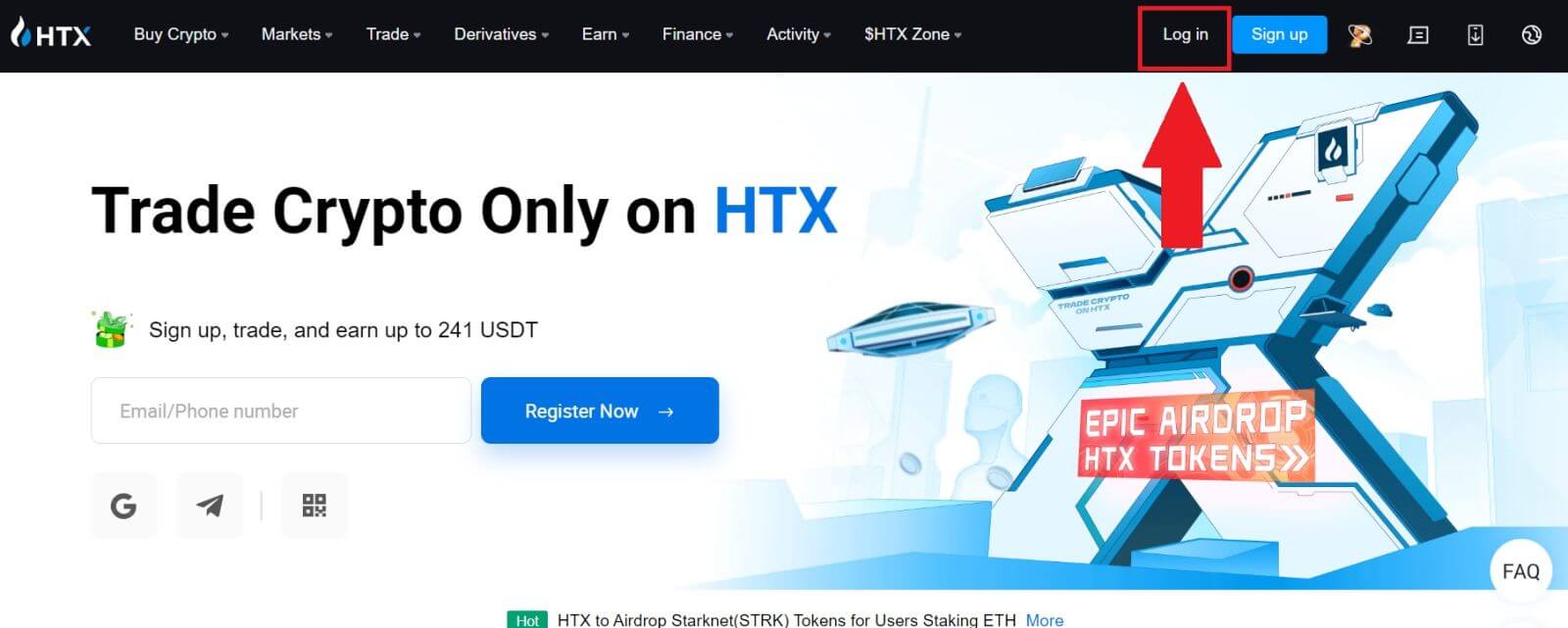
2. בחר והזן את הדוא"ל / מספר הטלפון שלך , הזן את הסיסמה המאובטחת שלך ולחץ על [התחבר].
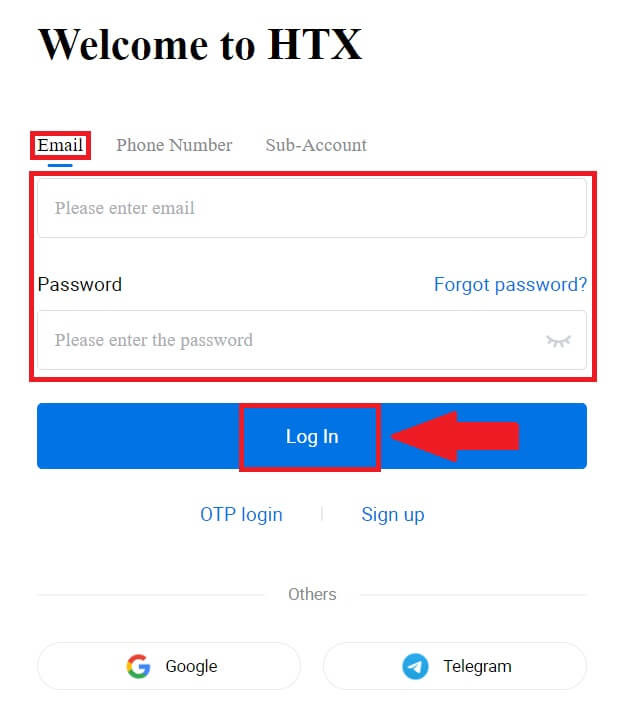
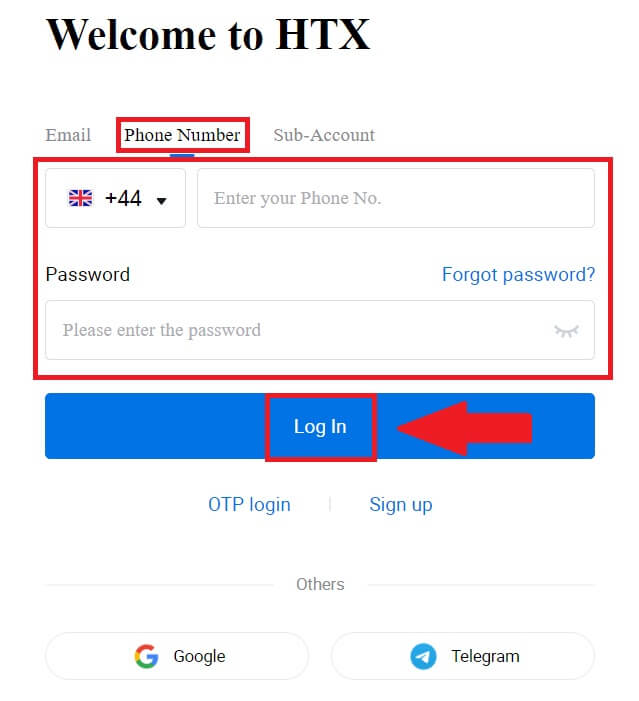
3. לחץ על [לחץ כדי לשלוח] כדי לקבל קוד אימות בן 6 ספרות למייל או למספר הטלפון שלך. הזן את הקוד ולחץ על [אישור] כדי להמשיך.
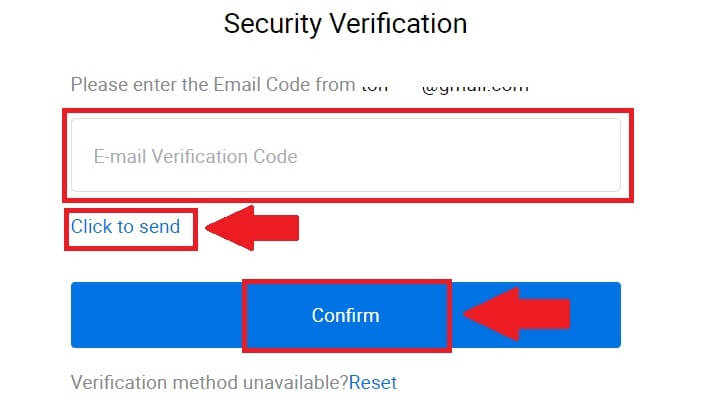
4. לאחר הזנת קוד האימות הנכון, תוכל להשתמש בהצלחה בחשבון HTX שלך למסחר.
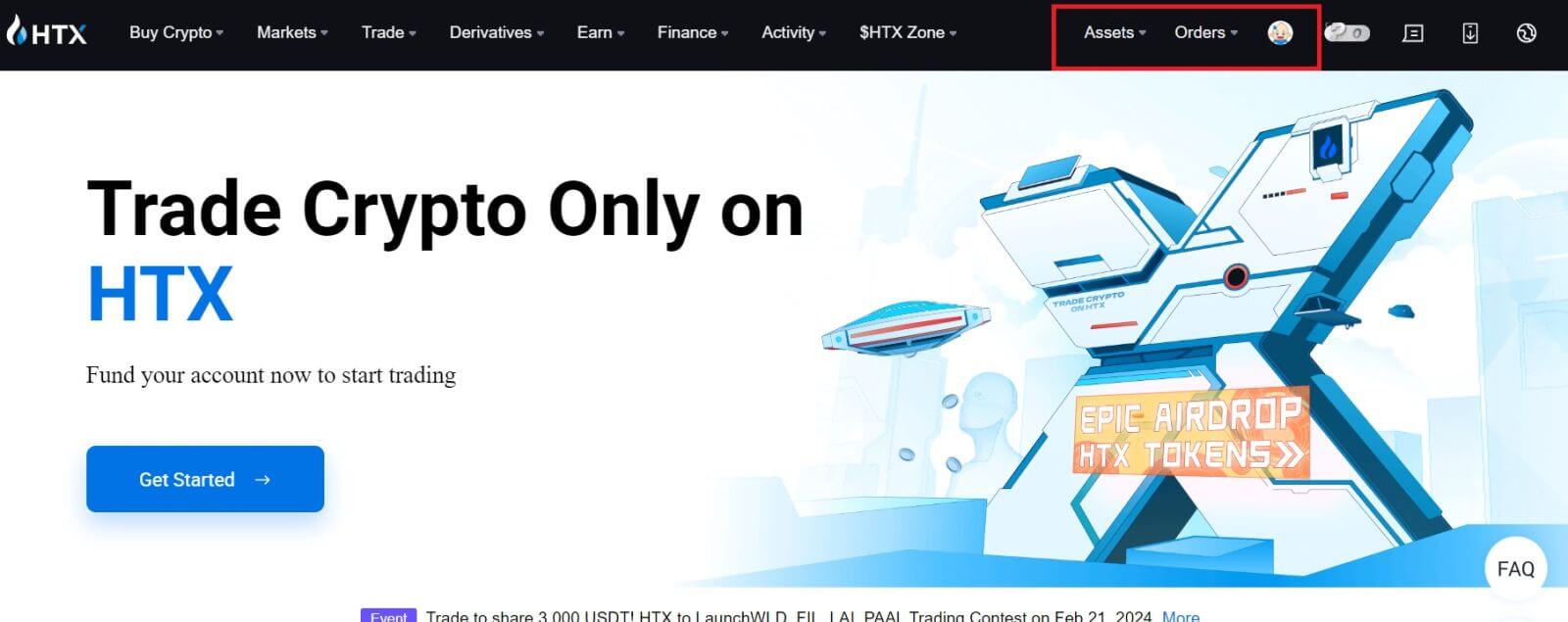
כיצד להתחבר ל-HTX עם חשבון Google
1. עבור לאתר HTX ולחץ על [התחבר].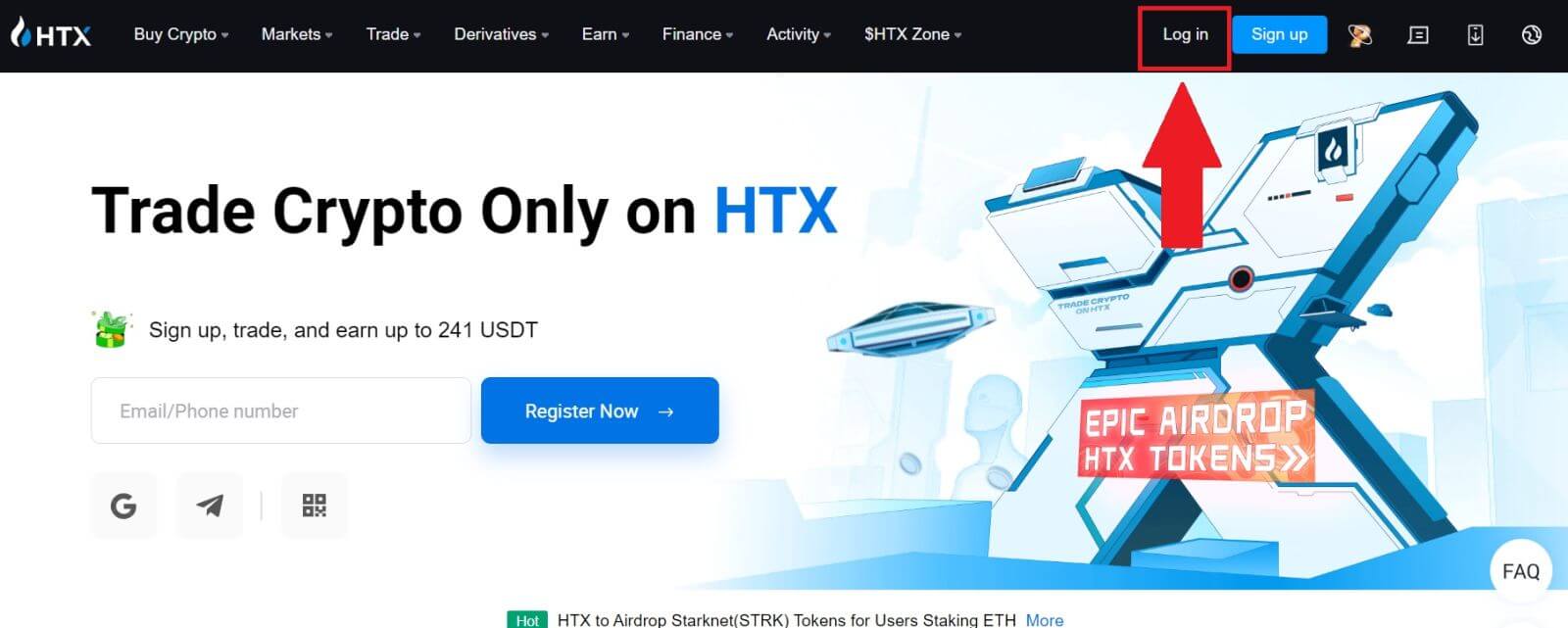
2. בדף הכניסה, תמצאו אפשרויות התחברות שונות. חפש ובחר בלחצן [Google] .
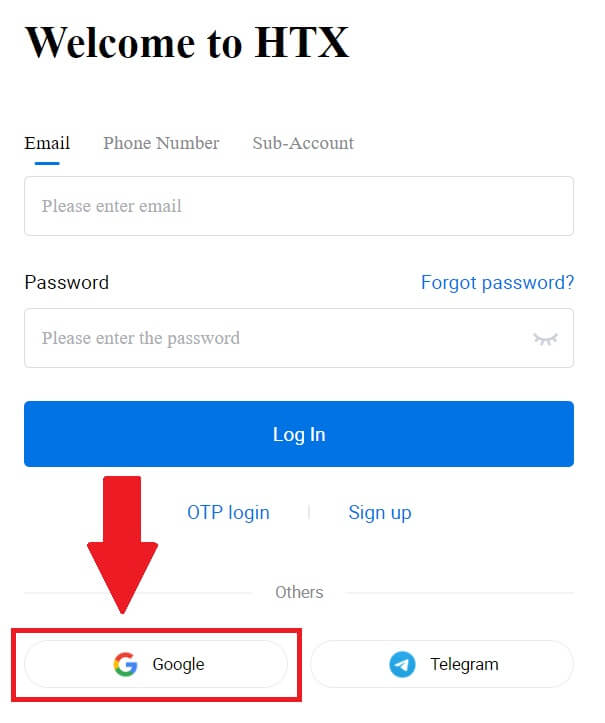 3. יופיע חלון חדש או חלון קופץ, הזינו את חשבון הגוגל אליו אתם רוצים להיכנס ולחצו על [הבא].
3. יופיע חלון חדש או חלון קופץ, הזינו את חשבון הגוגל אליו אתם רוצים להיכנס ולחצו על [הבא].
4. הזן את הסיסמה שלך ולחץ על [הבא].

5. תופנה לדף המקשר, לחץ על [Bind an Exiting Account].
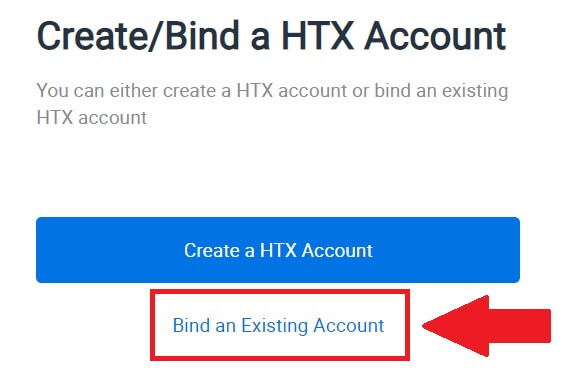
6. בחר והזן את כתובת הדוא"ל / מספר הטלפון שלך ולחץ על [הבא] .
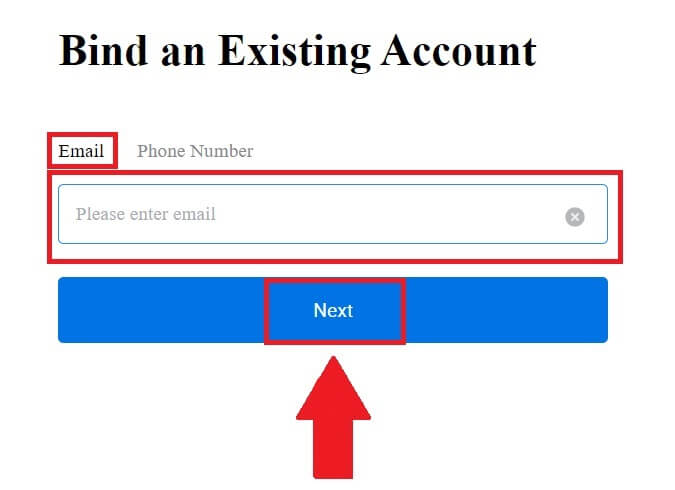
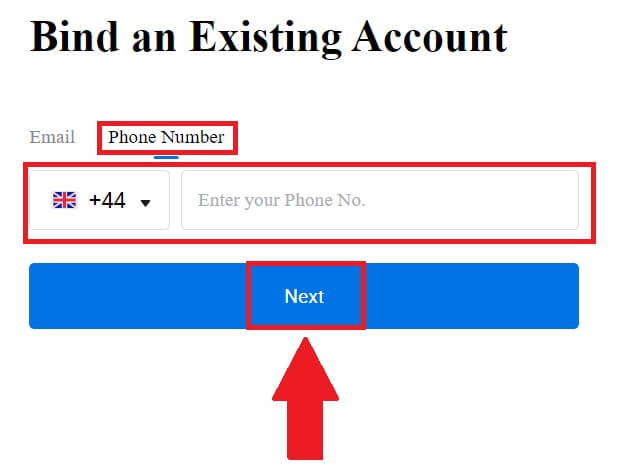
7. תקבל קוד אימות בן 6 ספרות למייל או למספר הטלפון שלך. הזן את הקוד ולחץ על [אישור].
אם לא קיבלת שום קוד אימות, לחץ על [שלח מחדש] .
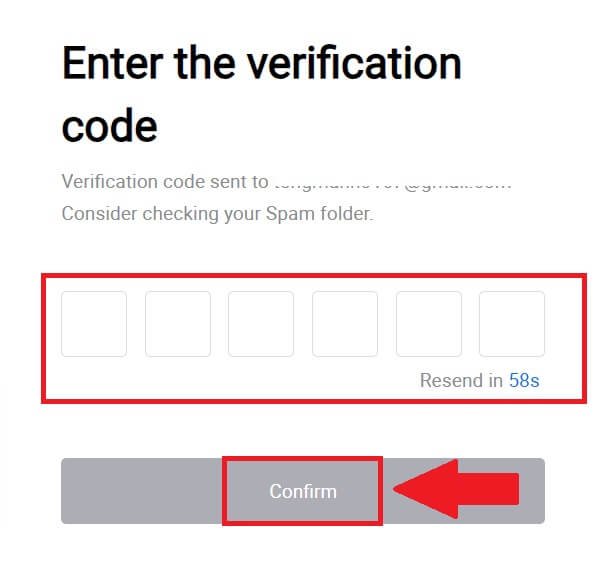
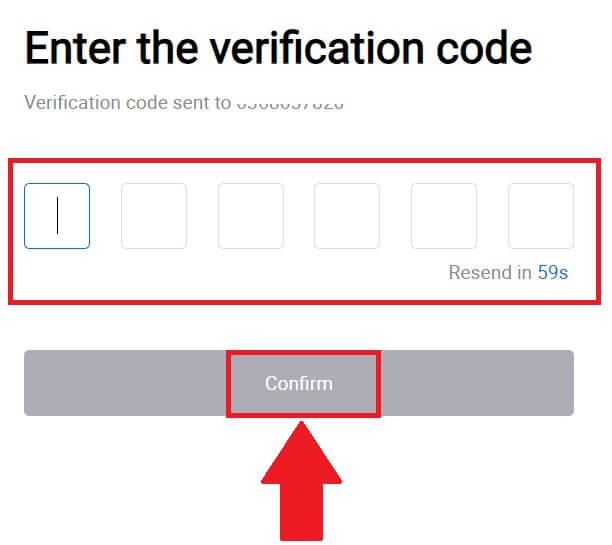 8. הזן את הסיסמה שלך ולחץ על [אישור].
8. הזן את הסיסמה שלך ולחץ על [אישור].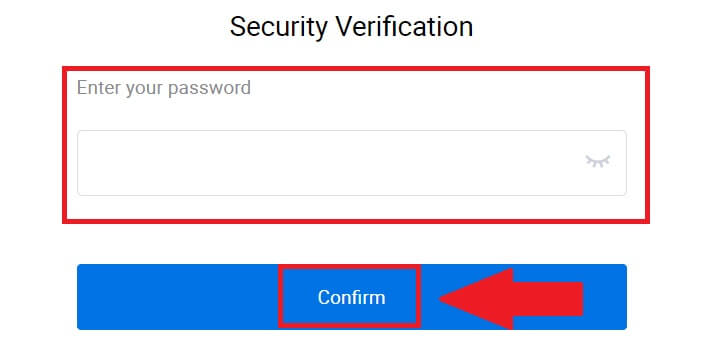
9. לאחר הזנת הסיסמה הנכונה, תוכל להשתמש בהצלחה בחשבון HTX שלך למסחר. 
כיצד להתחבר ל-HTX עם חשבון טלגרם
1. עבור לאתר HTX ולחץ על [התחבר].
2. בדף הכניסה, תמצאו אפשרויות התחברות שונות. חפש ובחר את הלחצן [טלגרם] .  3. יופיע חלון מוקפץ. הזן את מספר הטלפון שלך כדי להיכנס ל-HTX ולחץ על [הבא].
3. יופיע חלון מוקפץ. הזן את מספר הטלפון שלך כדי להיכנס ל-HTX ולחץ על [הבא].
4. את הבקשה תקבלו באפליקציית טלגרם. אשר את הבקשה. 
5. לחץ על [קבל] כדי להמשיך להירשם ל-HTX באמצעות אישור טלגרם.
6. תופנה לדף המקשר, לחץ על [Bind an Exiting Account].
7. בחר והזן את האימייל / מספר הטלפון שלך ולחץ על [הבא] . 

8. תקבל קוד אימות בן 6 ספרות למייל או למספר הטלפון שלך. הזן את הקוד ולחץ על [אישור].
אם לא קיבלת שום קוד אימות, לחץ על [שלח מחדש] . 
 9. הזן את הסיסמה שלך ולחץ על [אישור].
9. הזן את הסיסמה שלך ולחץ על [אישור].
10. לאחר הזנת הסיסמה הנכונה, תוכל להשתמש בהצלחה בחשבון HTX שלך למסחר. 
כיצד להתחבר לאפליקציית HTX
1. עליך להתקין את אפליקציית HTX מחנות Google Play או App Store כדי להיכנס לחשבון HTX למסחר.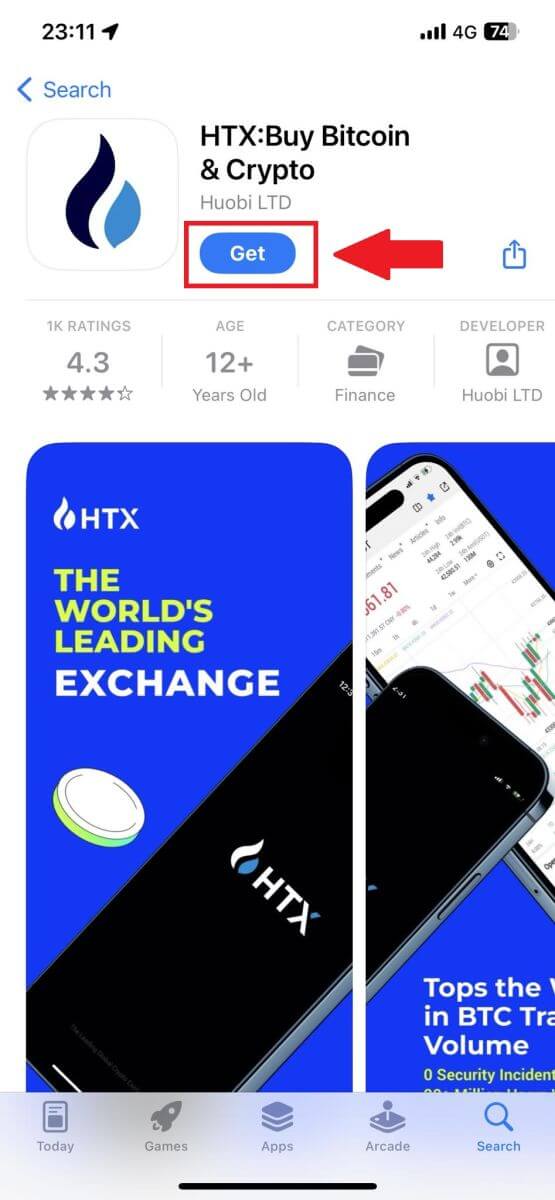
2. פתח את אפליקציית HTX והקש על [התחבר/הירשם] .
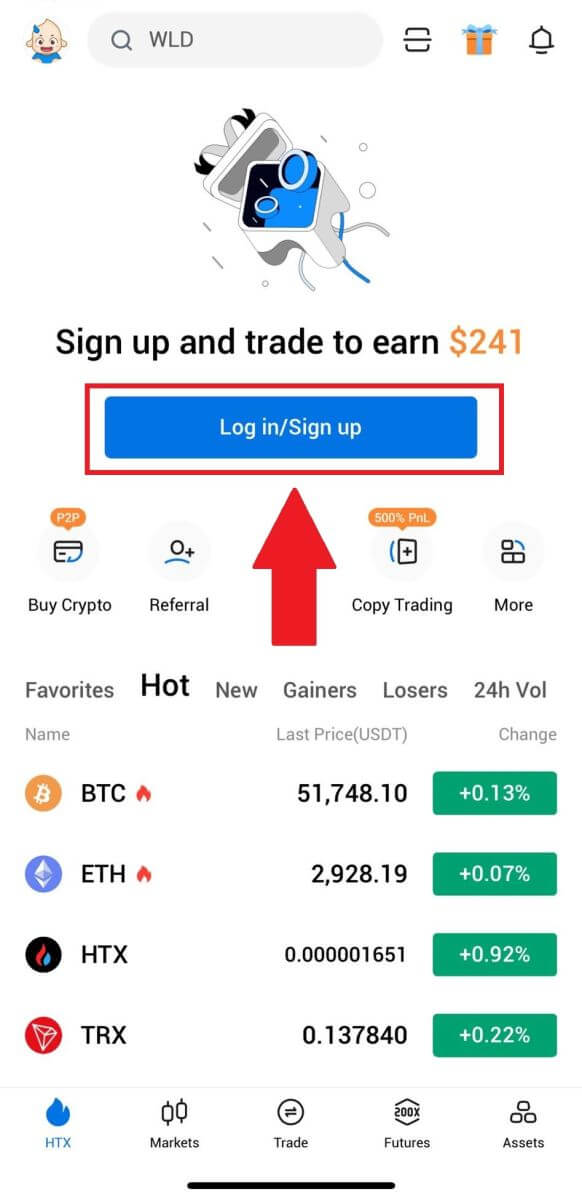
3. הזן את כתובת הדוא"ל או מספר הטלפון הרשומים שלך והקש על [הבא].
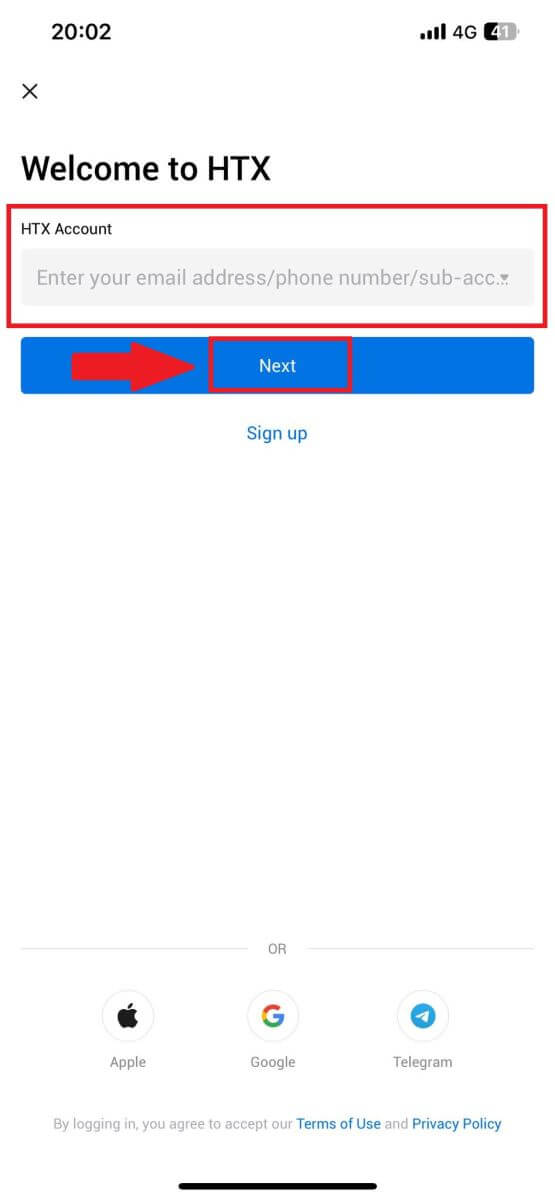
4. הזן את הסיסמה המאובטחת שלך והקש על [הבא].
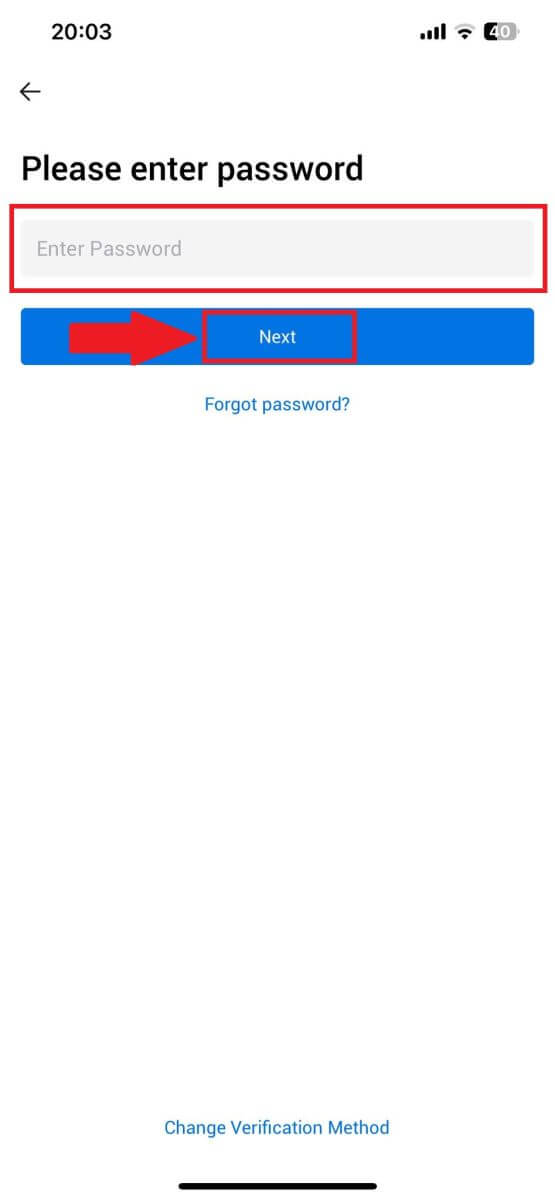
5. הקש על [שלח] כדי לקבל ולהזין את קוד האימות שלך. לאחר מכן, הקש על [אשר] כדי להמשיך.
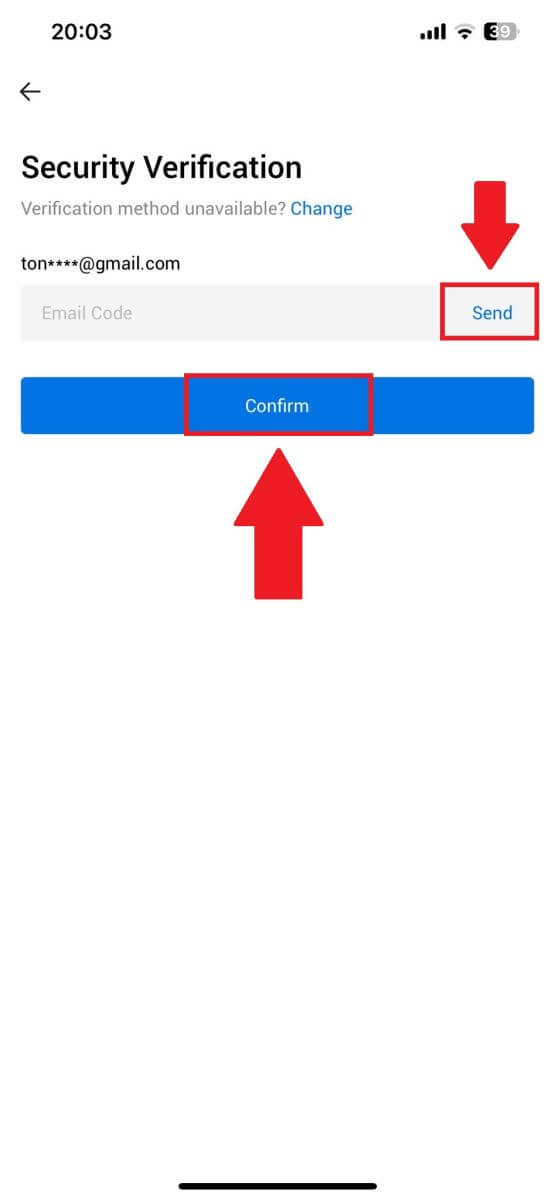
6. לאחר כניסה מוצלחת, תקבל גישה לחשבון ה-HTX שלך דרך האפליקציה. תוכל לצפות בתיק שלך, לסחור במטבעות קריפטוגרפיים, לבדוק יתרות ולגשת לתכונות שונות המוצעות על ידי הפלטפורמה.
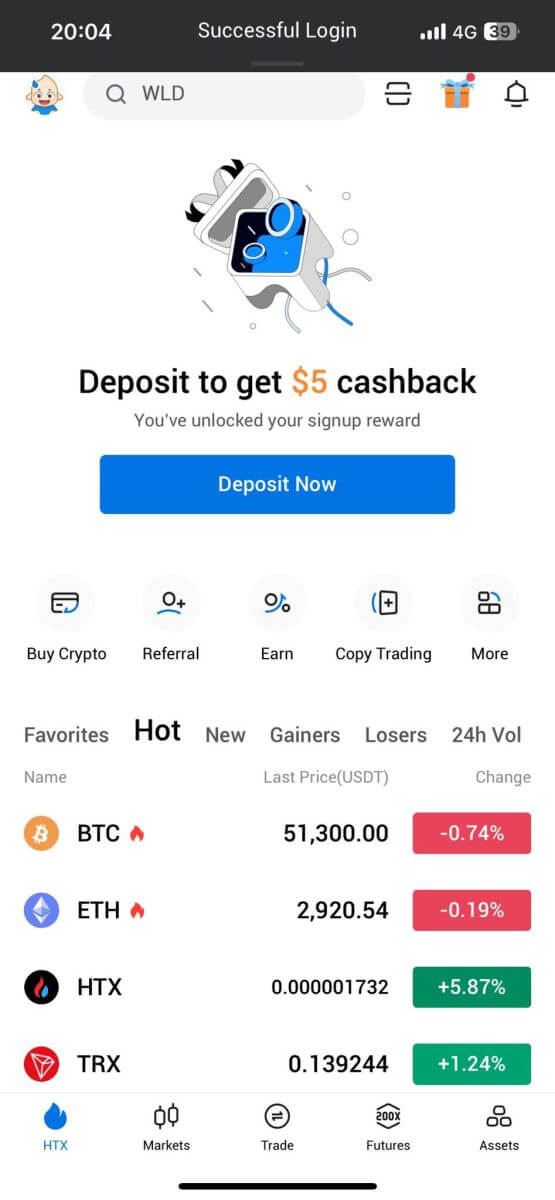
או שאתה יכול להיכנס לאפליקציית HTX בשיטות אחרות.
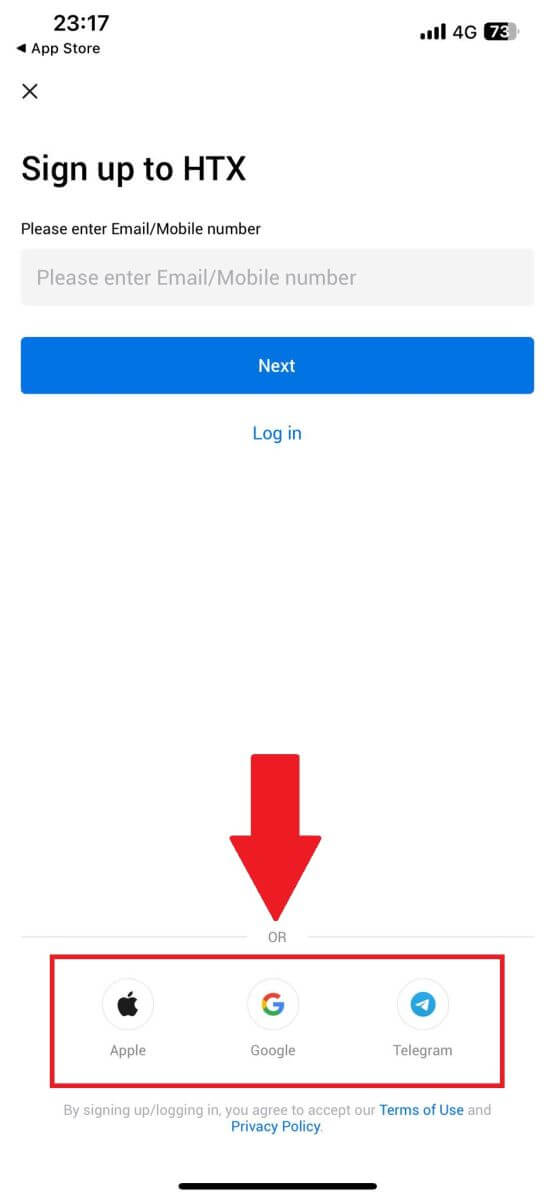
שכחתי את הסיסמה שלי מחשבון HTX
אתה יכול לאפס את סיסמת החשבון שלך באתר או באפליקציה של HTX. שים לב שמסיבות אבטחה, משיכות מחשבונך יושעו למשך 24 שעות לאחר איפוס הסיסמה.1. עבור לאתר HTX ולחץ על [התחבר].
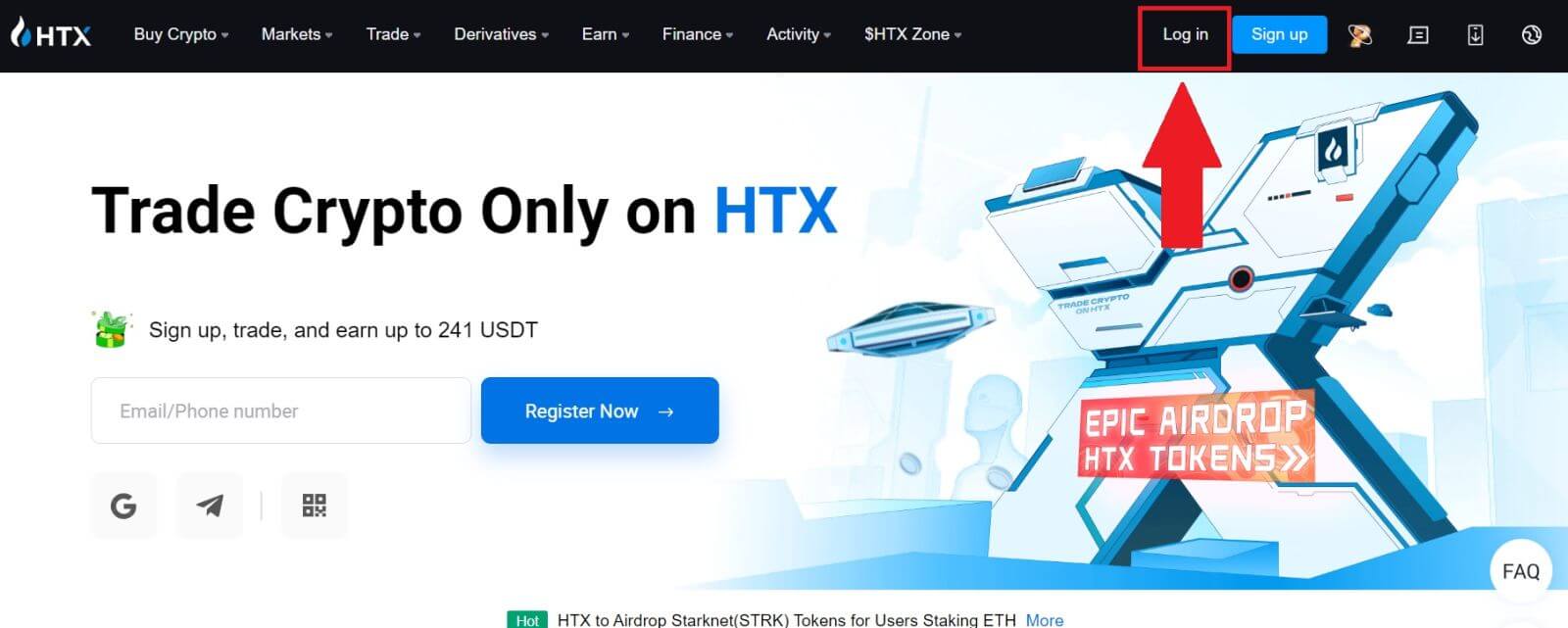
2. בדף הכניסה, לחץ על [שכחת סיסמה?].
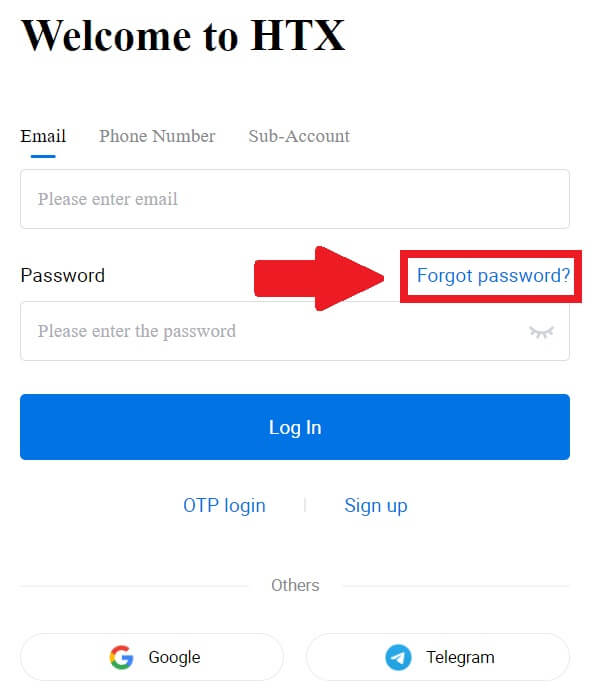
3. הזן את האימייל או מספר הטלפון שברצונך לאפס ולחץ על [שלח].
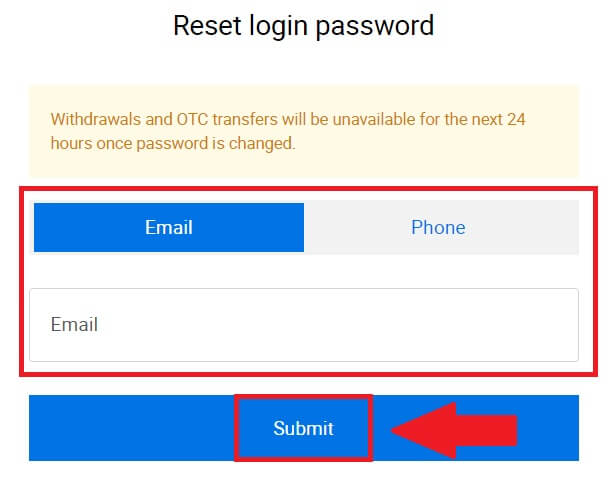
4. לחץ כדי לאמת ולהשלים את הפאזל כדי להמשיך.
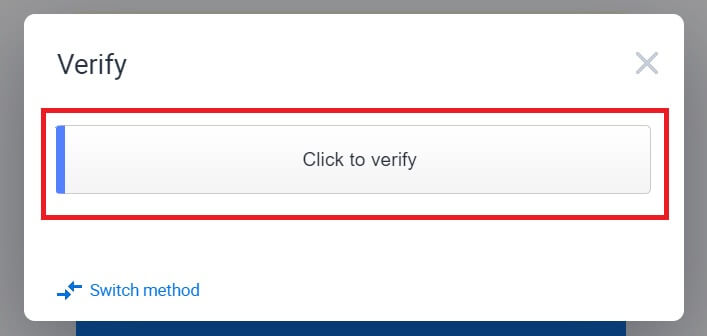
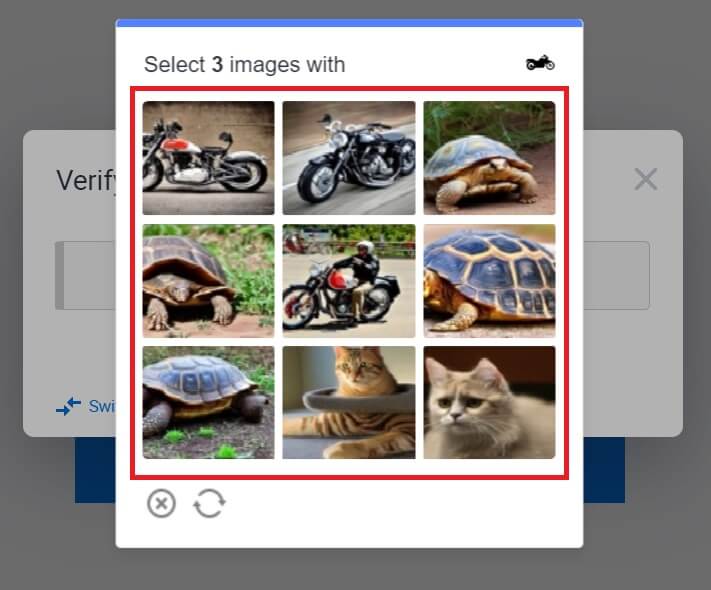 5. הזן את קוד אימות הדוא"ל שלך על ידי לחיצה על [לחץ כדי לשלוח] ומילוי קוד Google Authenticator שלך, ולאחר מכן לחיצה על [אישור] .
5. הזן את קוד אימות הדוא"ל שלך על ידי לחיצה על [לחץ כדי לשלוח] ומילוי קוד Google Authenticator שלך, ולאחר מכן לחיצה על [אישור] . 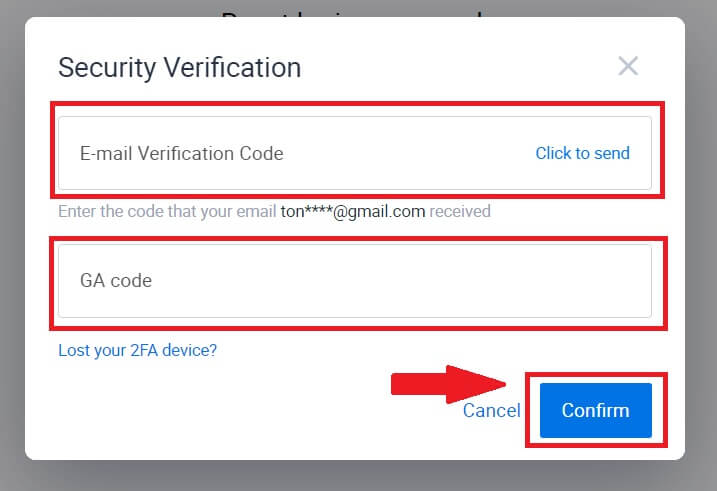
6. הזן ואשר את הסיסמה החדשה שלך, ולאחר מכן לחץ על [שלח].
לאחר מכן, שינית בהצלחה את סיסמת החשבון שלך. אנא השתמש בסיסמה החדשה כדי להיכנס לחשבון שלך.
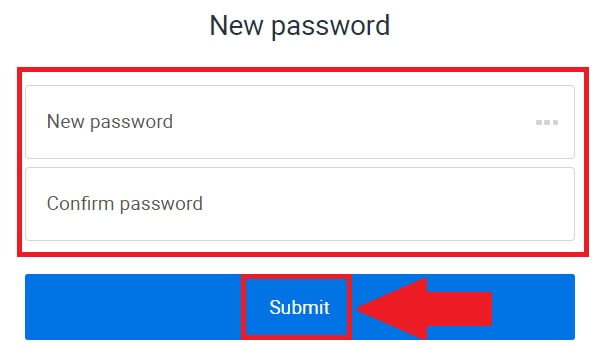
אם אתה משתמש באפליקציה, לחץ על [שכחת סיסמה?] כמו למטה.
1. פתח את אפליקציית HTX והקש על [התחבר/הירשם] .
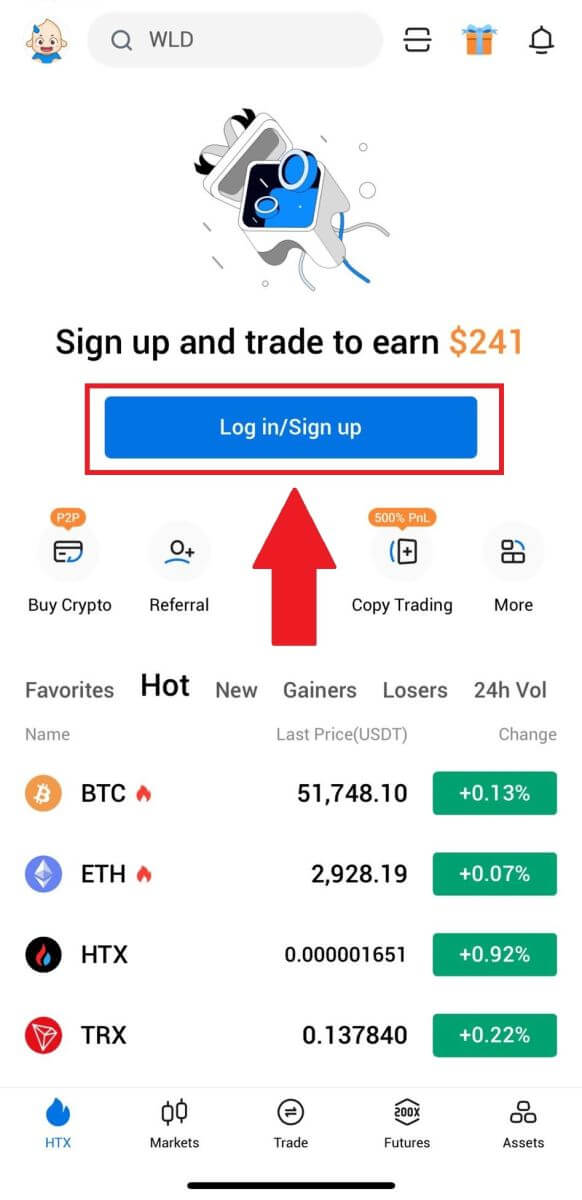
2. הזן את כתובת הדוא"ל או מספר הטלפון הרשומים שלך והקש על [הבא].
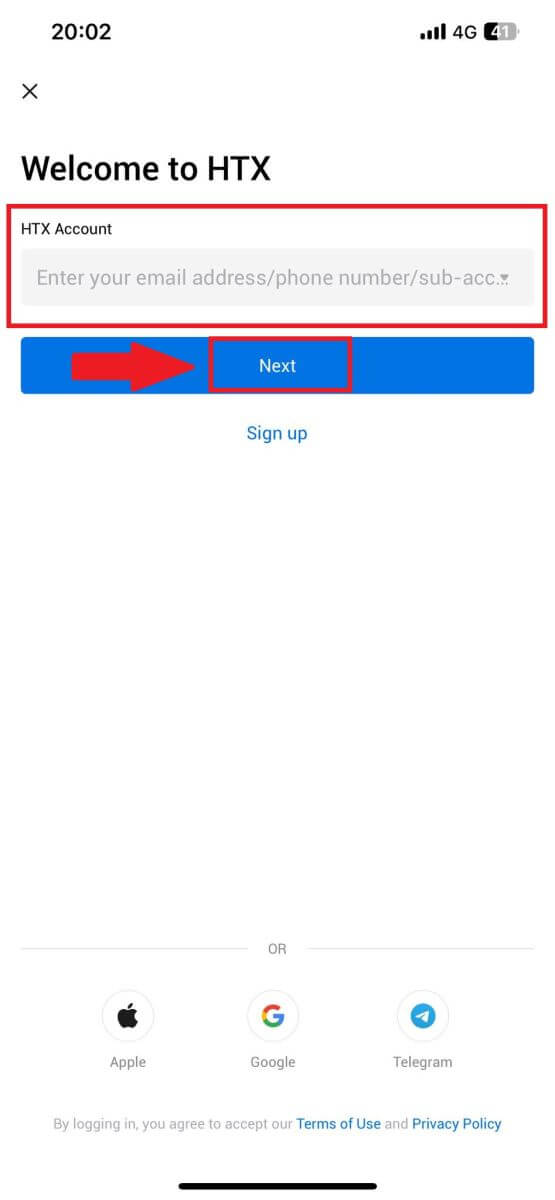
3. בדף הזנת סיסמה, הקש על [שכחת סיסמה?].
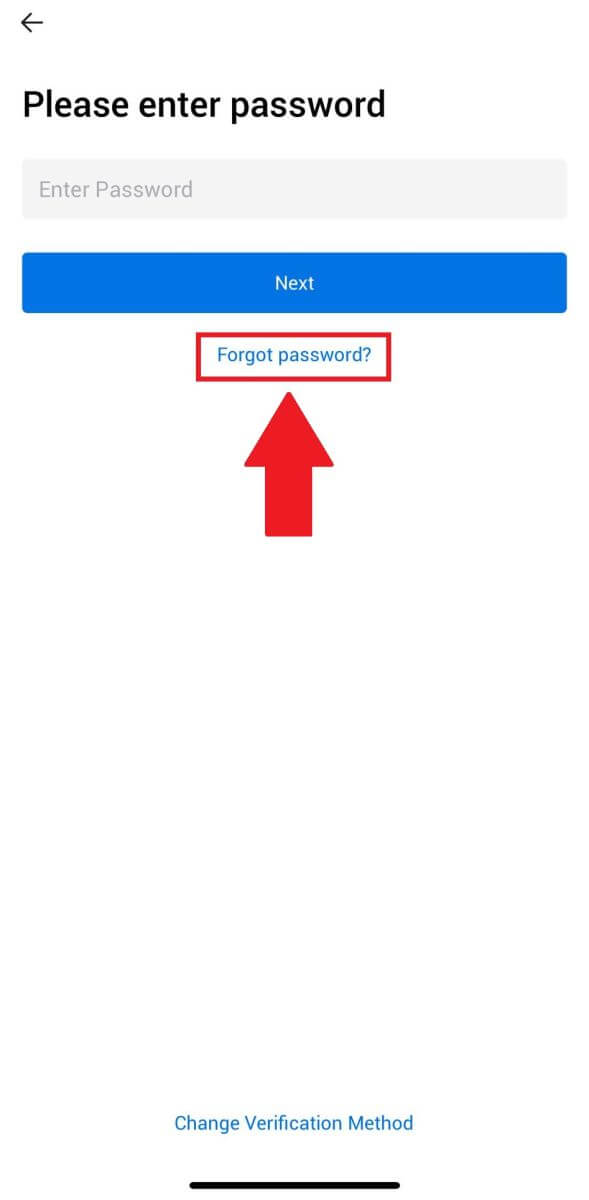
4. הזן את האימייל או את מספר הטלפון שלך והקש על [שלח קוד אימות].
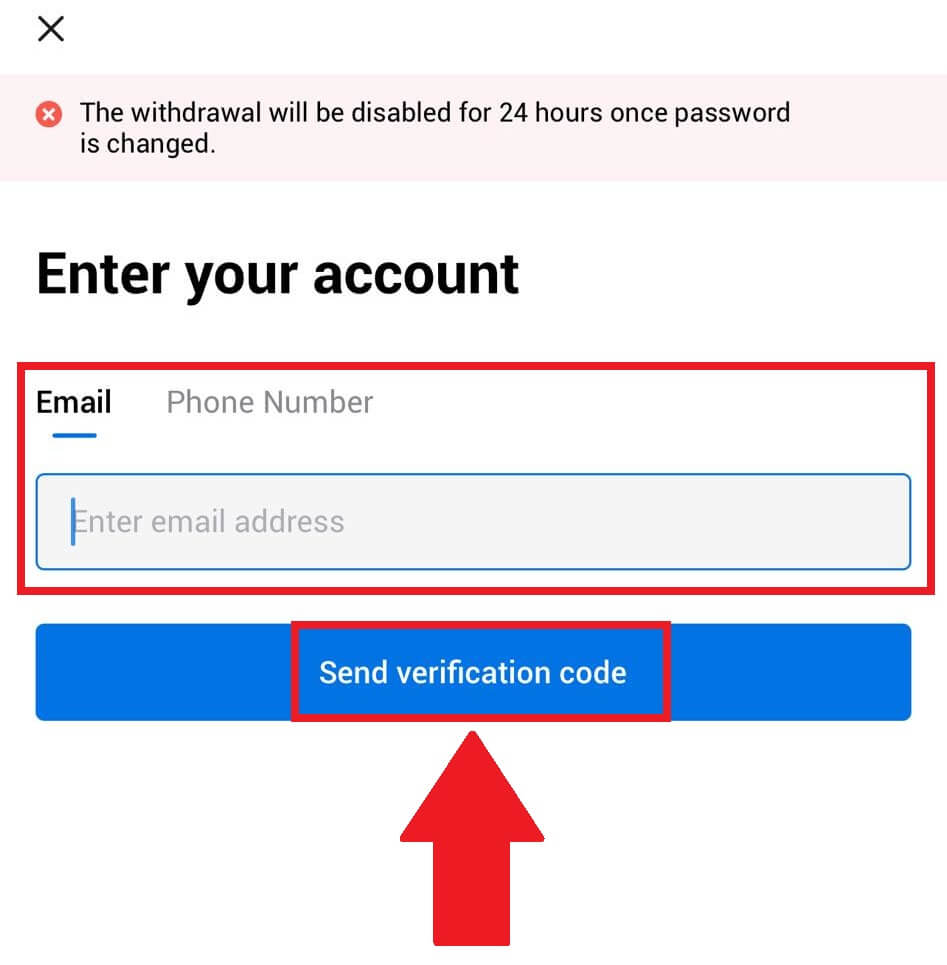
5. הזן את קוד האימות בן 6 הספרות שנשלח לאימייל או למספר הטלפון שלך כדי להמשיך.
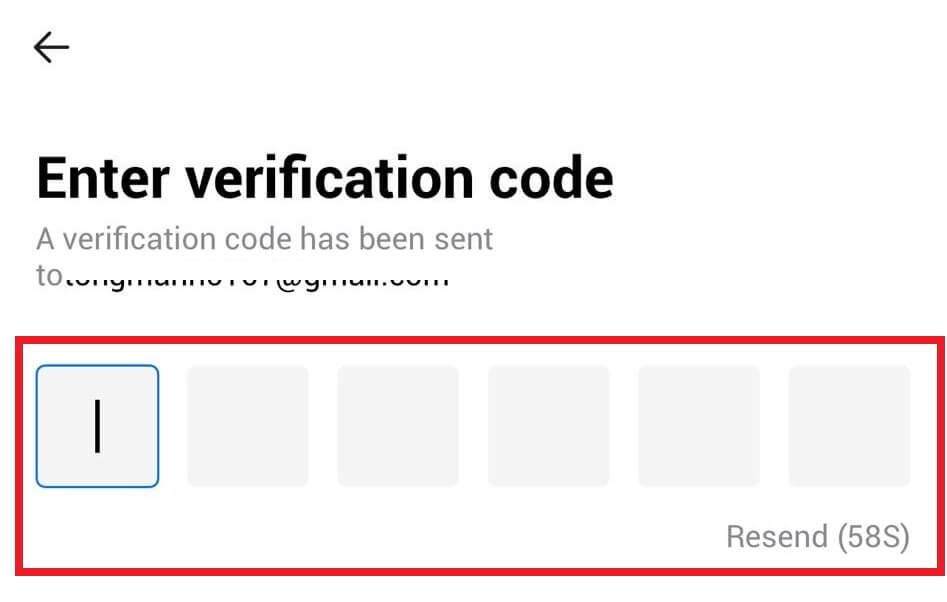
6. הזן את קוד Google Authenticator שלך ולאחר מכן הקש על [אשר].
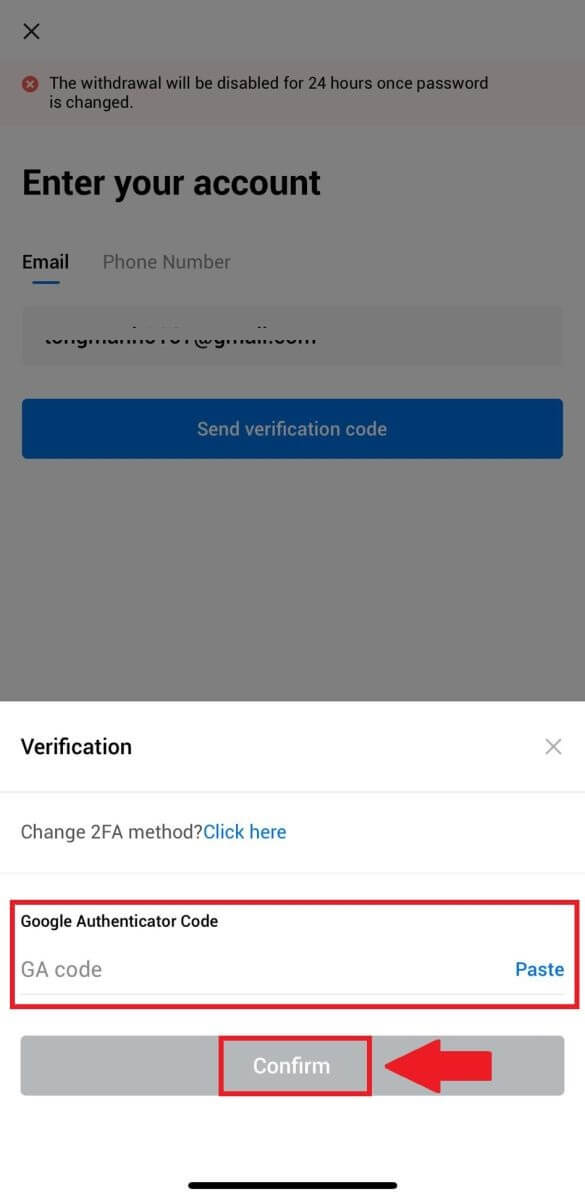
7. הזן ואשר את הסיסמה החדשה שלך, ולאחר מכן הקש על [סיום].
לאחר מכן, שינית בהצלחה את סיסמת החשבון שלך. אנא השתמש בסיסמה החדשה כדי להיכנס לחשבון שלך.
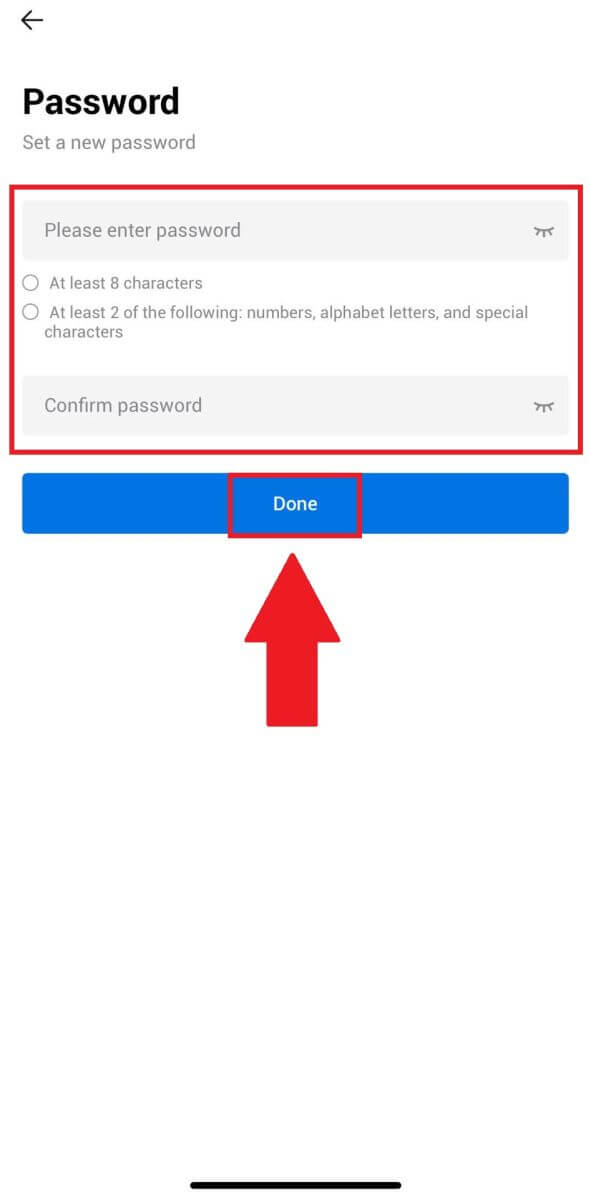
שאלות נפוצות (שאלות נפוצות)
מהו אימות דו-גורמי?
אימות דו-גורמי (2FA) הוא שכבת אבטחה נוספת לאימות דוא"ל וסיסמת החשבון שלך. כאשר 2FA מופעל, תצטרך לספק את קוד 2FA בעת ביצוע פעולות מסוימות בפלטפורמת HTX.
איך עובד TOTP?
HTX משתמש בסיסמה חד פעמית מבוססת זמן (TOTP) עבור אימות דו-גורמי, זה כולל יצירת קוד זמני, חד פעמי חד פעמי בן 6 ספרות* שתקף ל-30 שניות בלבד. תצטרך להזין קוד זה כדי לבצע פעולות המשפיעות על הנכסים או המידע האישי שלך בפלטפורמה.
*יש לזכור שהקוד צריך להיות מורכב ממספרים בלבד.
כיצד לקשר את Google Authenticator (2FA)?
1. עבור לאתר HTX ולחץ על סמל הפרופיל. 
2. גלול מטה לקטע Google Authenticator, לחץ על [קישור].
3. עליך להוריד את אפליקציית Google Authenticator לטלפון שלך.
יופיע חלון מוקפץ המכיל את מפתח הגיבוי של Google Authenticator. סרוק את קוד ה-QR עם אפליקציית Google Authenticator שלך. 
כיצד להוסיף את חשבון ה-HTX שלך לאפליקציית Google Authenticator?
פתח את אפליקציית המאמת של Google. בעמוד הראשון, בחר [הוסף קוד] והקש על [סרוק קוד QR] או [הזן מפתח הגדרה].

4. לאחר הוספת חשבון HTX בהצלחה לאפליקציית Google Authenticator, הזן את הקוד בן 6 הספרות של Google Authenticator (קוד GA משתנה כל 30 שניות) ולחץ על [שלח].
5. לאחר מכן, הזן את קוד דוא"ל האימות שלך על ידי לחיצה על [קבל קוד אימות] .
לאחר מכן, לחץ על [אשר], והפעלת בהצלחה את 2FA בחשבון שלך.
כיצד לאמת חשבון ב-HTX
מה זה KYC HTX?
KYC ראשי תיבות של Know Your Customer, תוך שימת דגש על הבנה מעמיקה של הלקוחות, כולל אימות השמות האמיתיים שלהם.
מדוע KYC חשוב?
- KYC משמשת לחיזוק אבטחת הנכסים שלך.
- רמות שונות של KYC יכולות לפתוח הרשאות מסחר שונות וגישה לפעילויות פיננסיות.
- השלמת KYC חיונית כדי להעלות את מגבלת העסקה הבודדת עבור קנייה ומשיכת כספים כאחד.
- מילוי דרישות KYC יכול להגביר את ההטבות הנגזרות מבונוסים עתידיים.
כיצד להשלים אימות זהות ב-HTX? מדריך שלב אחר שלב (אינטרנט)
אימות ההרשאות הבסיסיות של L1 ב-HTX
1. עבור לאתר HTX ולחץ על סמל הפרופיל. 
2. לחץ על [אימות בסיסי] כדי להמשיך. 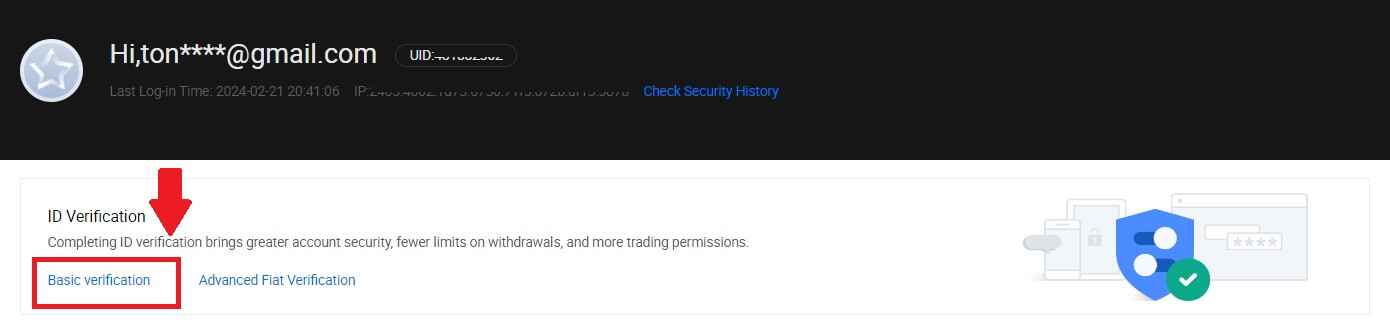
3. בקטע אימות אישי, לחץ על [אמת כעת].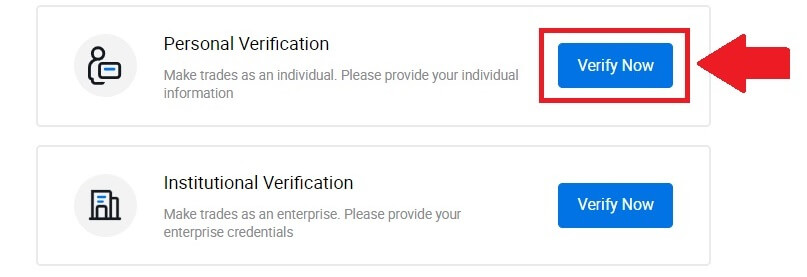
4. בקטע L1 Basic Permission, לחץ על [Verify Now] כדי להמשיך .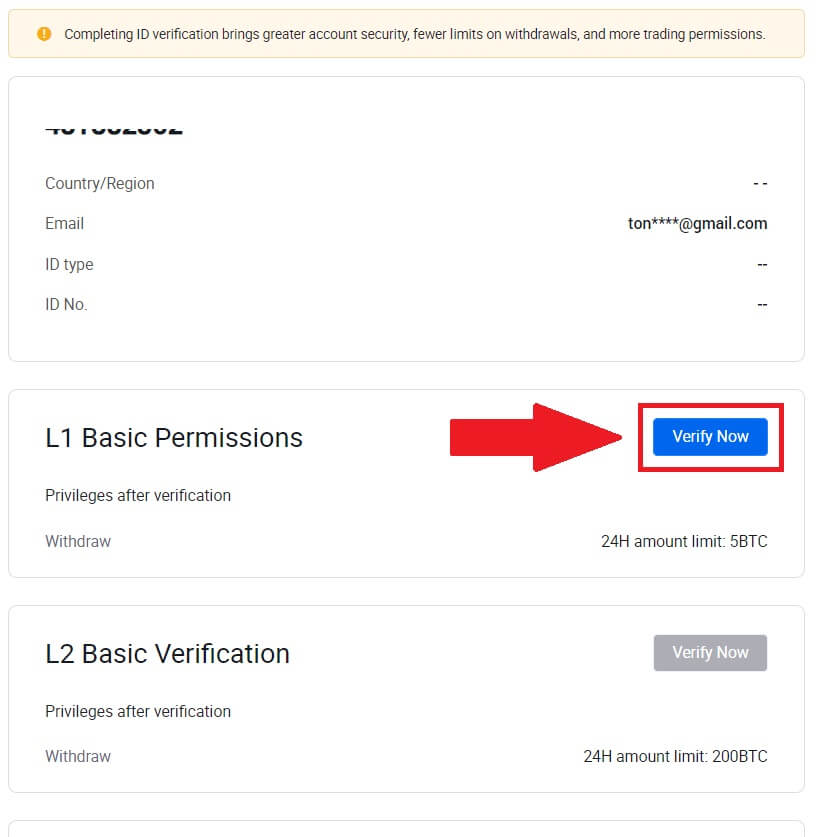
5. מלא את כל המידע למטה ולחץ על [שלח].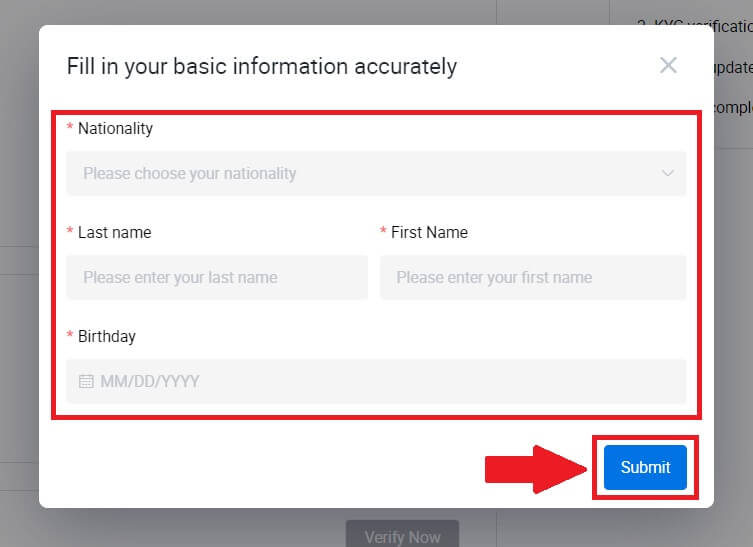
6. לאחר שליחת המידע שמילאת, השלמת את אימות ההרשאות L1 שלך. 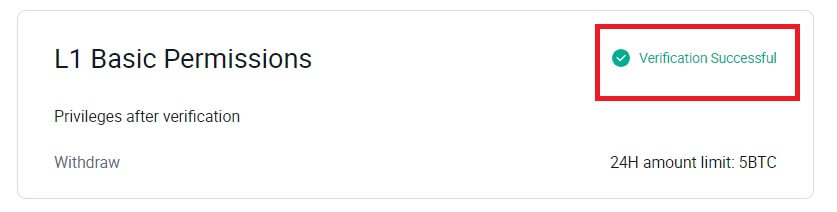
אימות הרשאות L2 Basic ב-HTX
1. עבור לאתר HTX ולחץ על סמל הפרופיל. 
2. לחץ על [אימות בסיסי] כדי להמשיך. 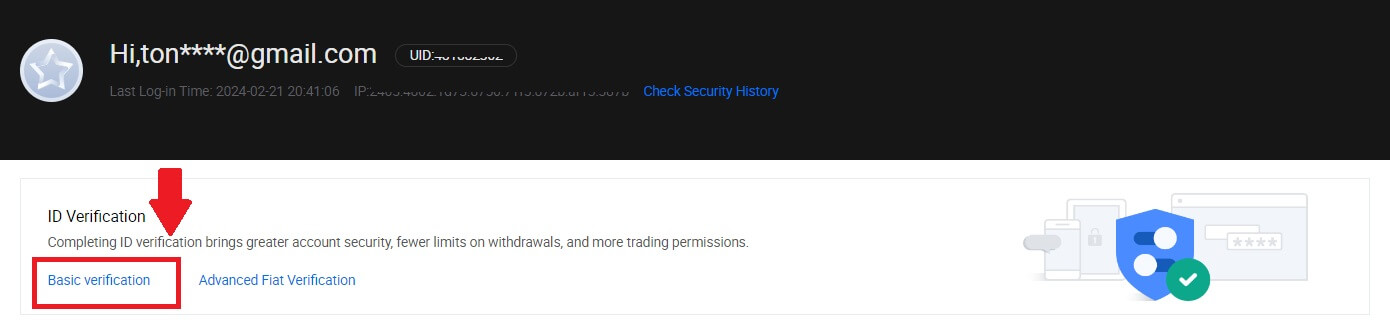
3. בקטע אימות אישי, לחץ על [אמת כעת].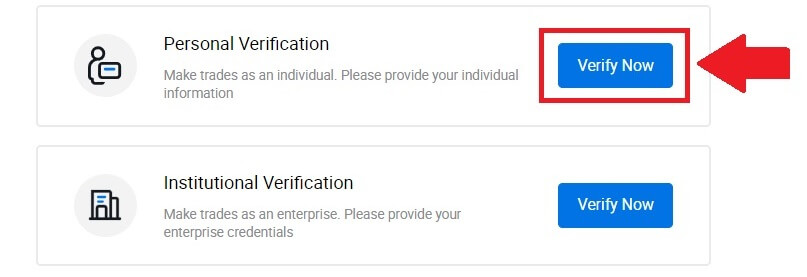
4. בקטע L2 Basic Permission, לחץ על [Verify Now] כדי להמשיך .
הערה: עליך להשלים את אימות L1 כדי להמשיך באימות L2.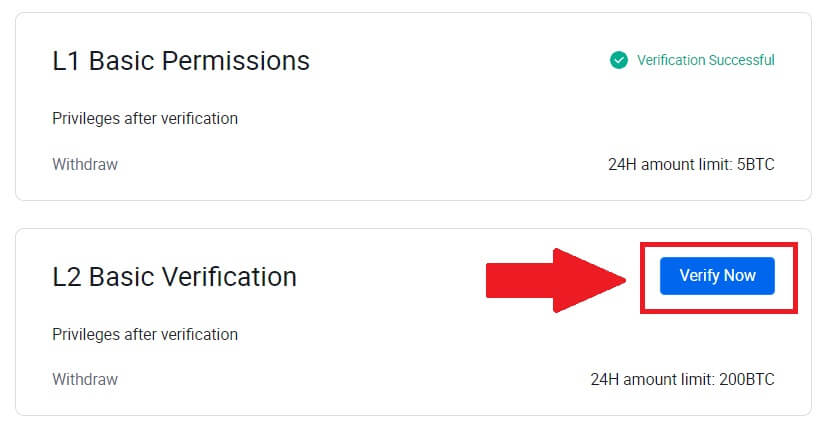
5. בחר את סוג המסמך שלך ואת ארץ הנפקת המסמך שלך.
התחל בצילום של המסמך שלך. לאחר מכן, העלה תמונות ברורות של החלק הקדמי והאחורי של תעודת הזהות שלך לקופסאות המיועדות לכך. לאחר ששתי התמונות נראות באופן ברור בתיבות שהוקצו, לחץ על [שלח] כדי להמשיך.
6. לאחר מכן, המתן עד שצוות HTX יבדוק, והשלמת את אימות ההרשאות שלך ב-L2.
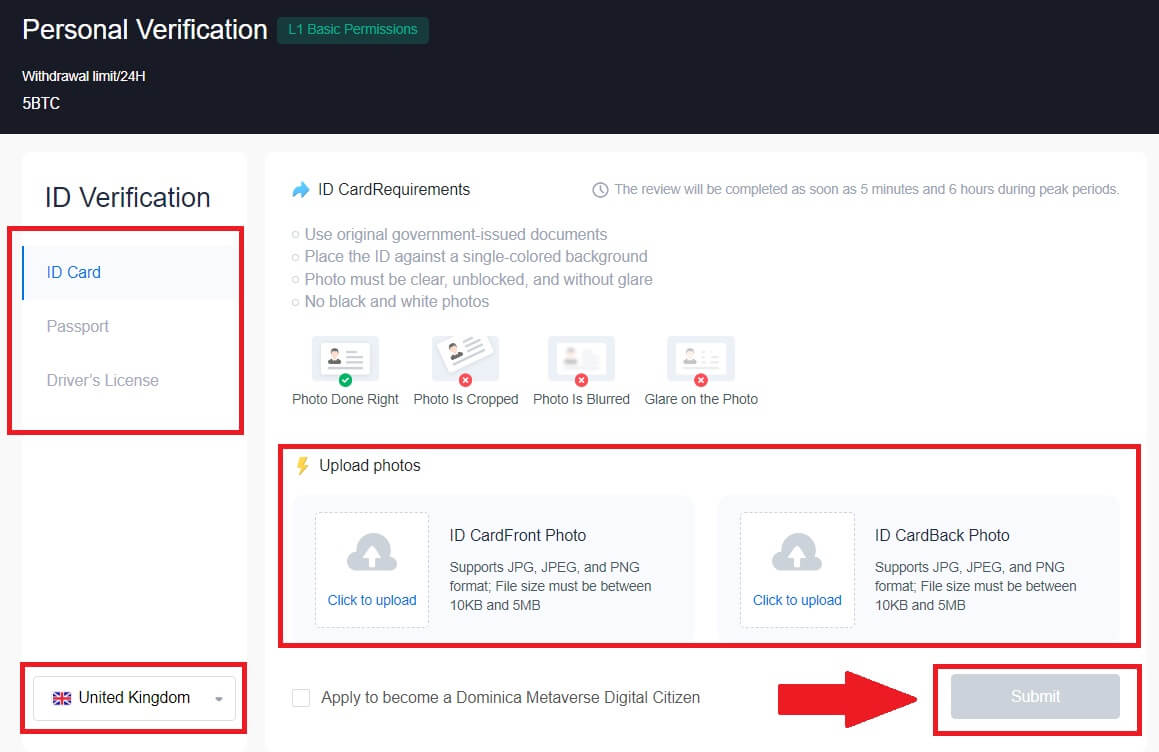
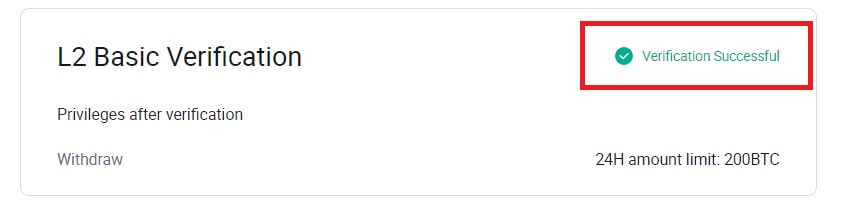
L3 אימות הרשאה מתקדם ב-HTX
1. עבור לאתר HTX ולחץ על סמל הפרופיל.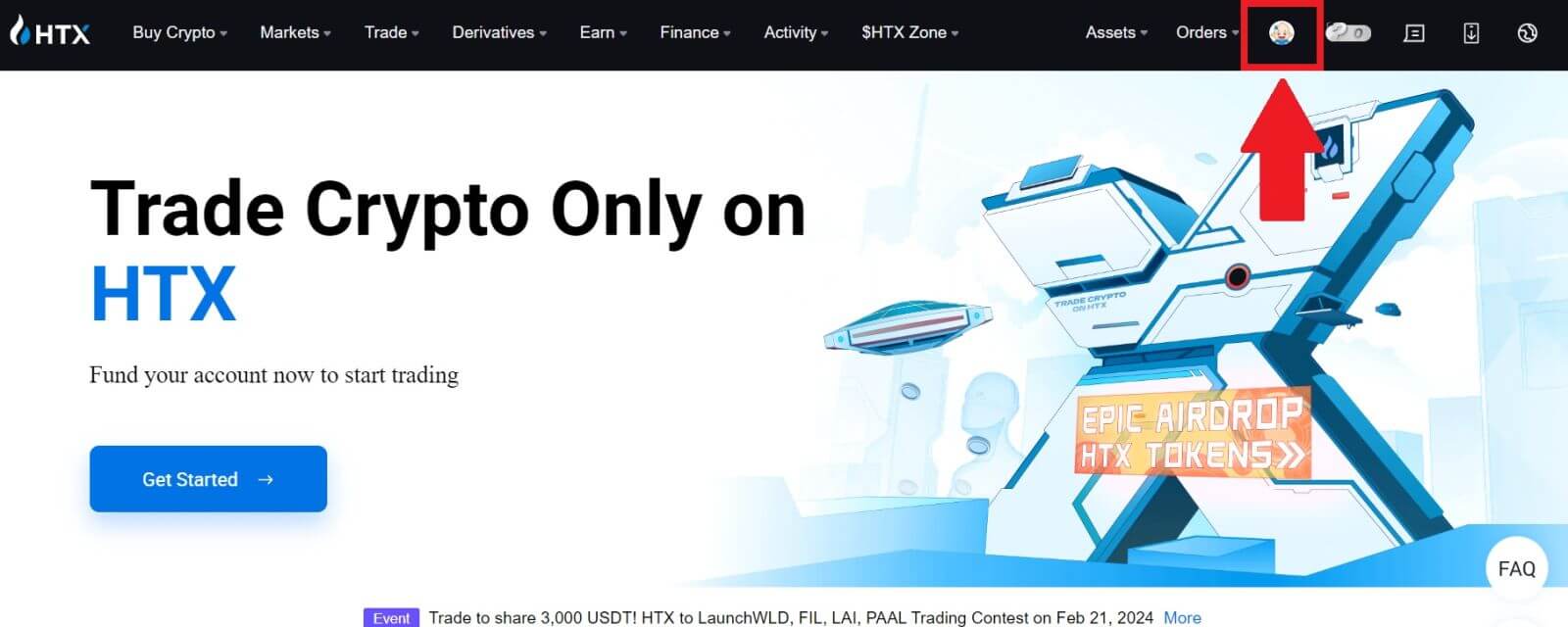
2. לחץ על [אימות בסיסי] כדי להמשיך.
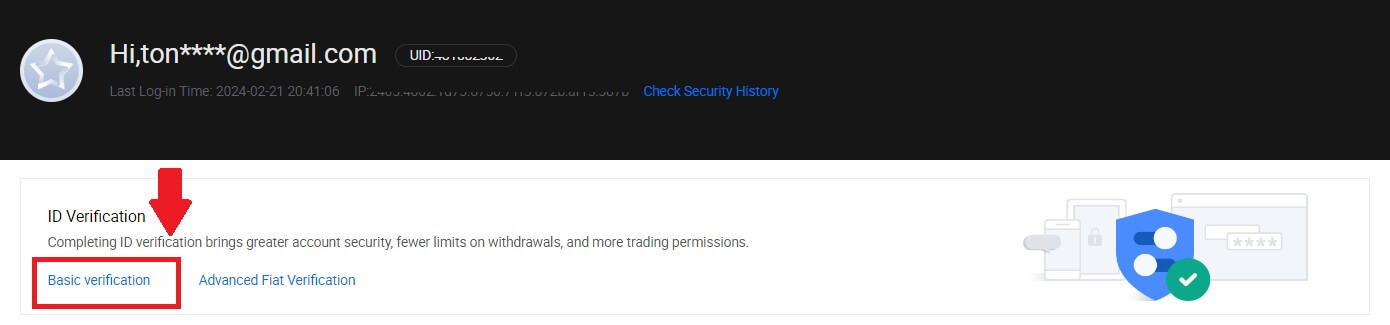
3. בקטע אימות אישי, לחץ על [אמת כעת].
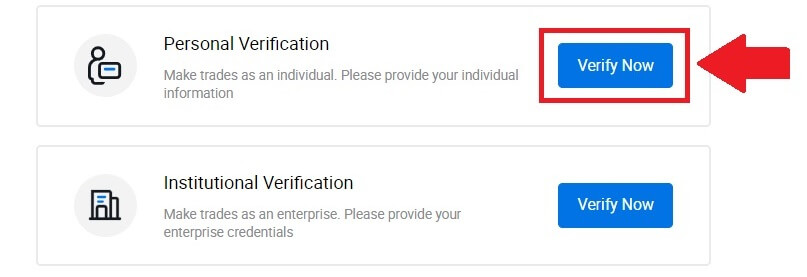
4. בקטע L3 Advanced Permission, לחץ על [Verify Now] כדי להמשיך .
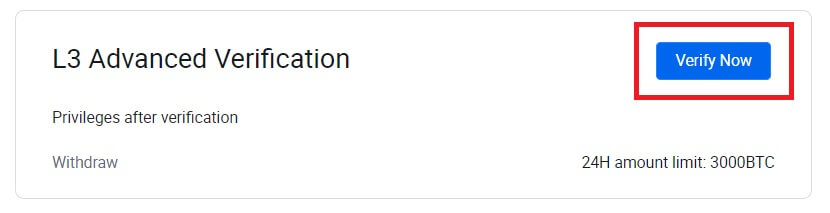 5. עבור אימות L3 זה, עליך להוריד ולפתוח את אפליקציית HTX בטלפון שלך כדי להמשיך.
5. עבור אימות L3 זה, עליך להוריד ולפתוח את אפליקציית HTX בטלפון שלך כדי להמשיך. 
6. היכנס לאפליקציית HTX שלך, הקש על סמל הפרופיל בצד שמאל למעלה, והקש על [L2] לאימות זיהוי.
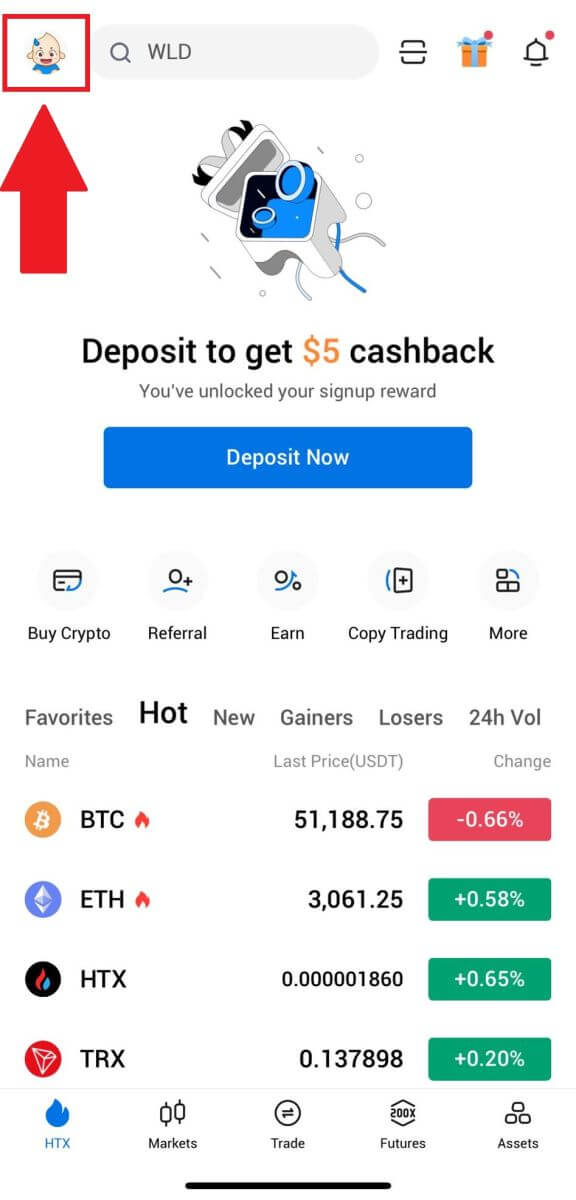
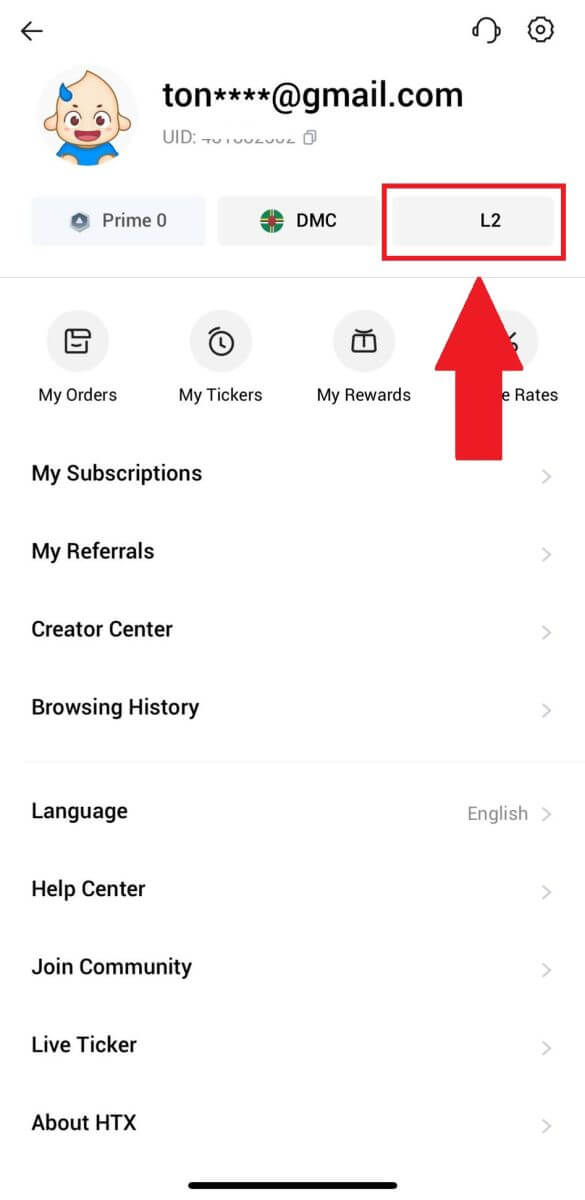
7. בקטע L3 Verification, הקש על [אמת].
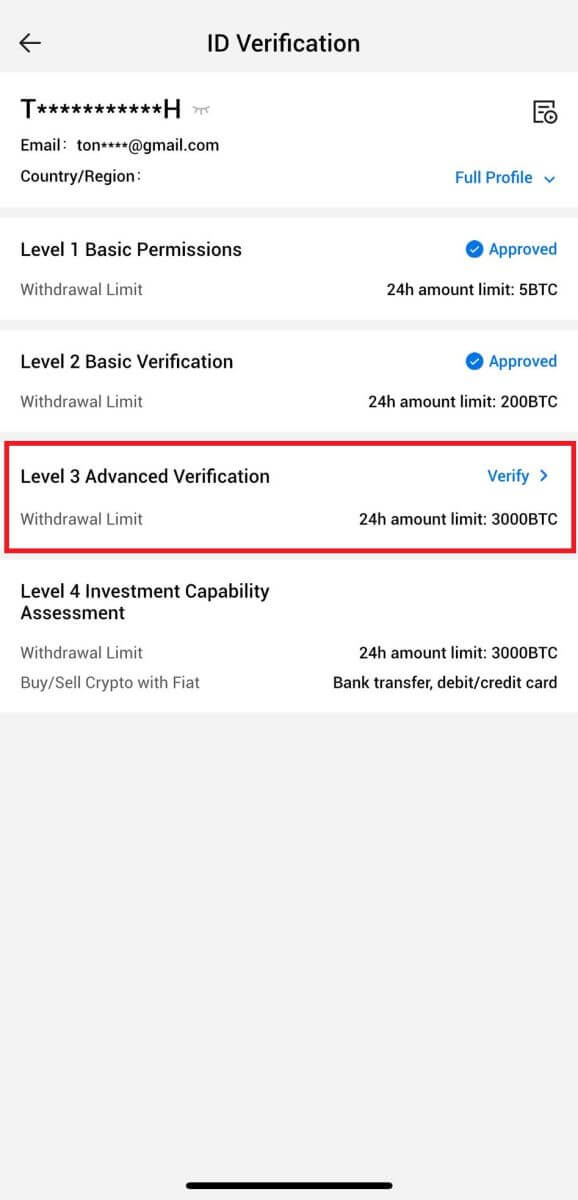
8. השלם את זיהוי הפנים כדי להמשיך בתהליך.
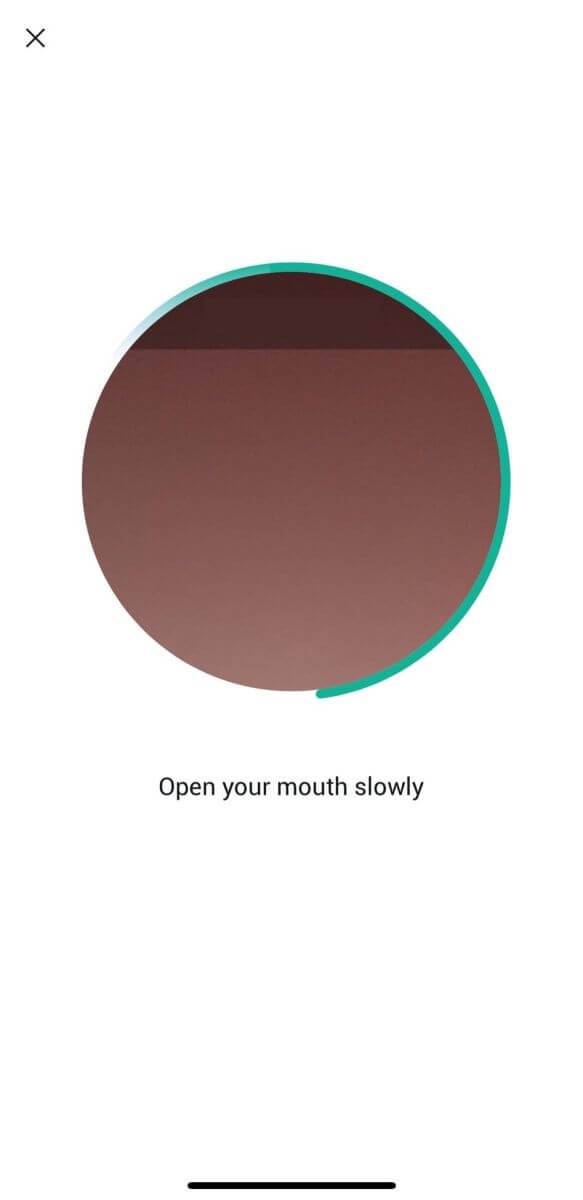
9. האימות ברמה 3 יצליח לאחר אישור הבקשה שלך.
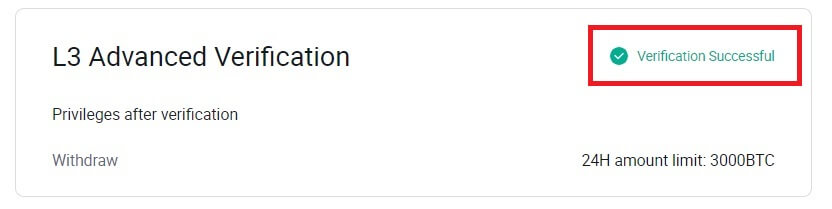
L4 אימות יכולת השקעה ב-HTX
1. עבור לאתר HTX ולחץ על סמל הפרופיל.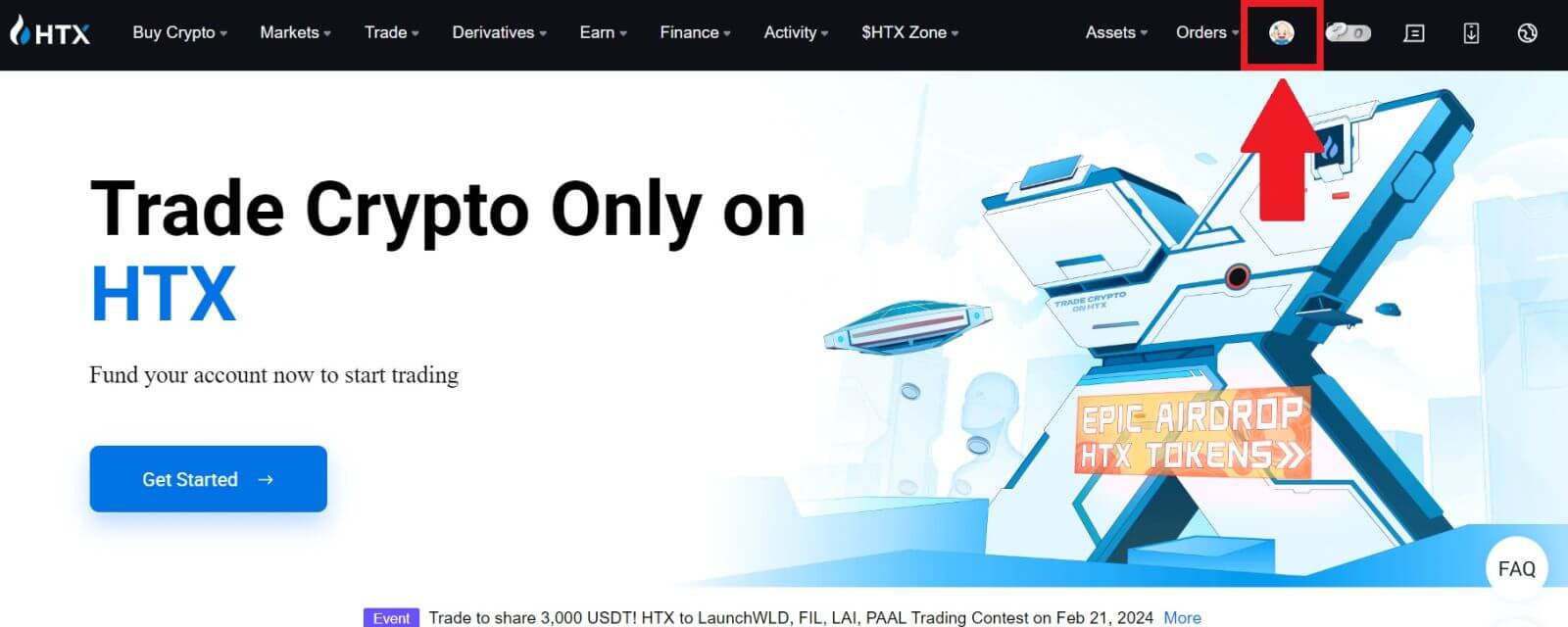
2. לחץ על [אימות בסיסי] כדי להמשיך.
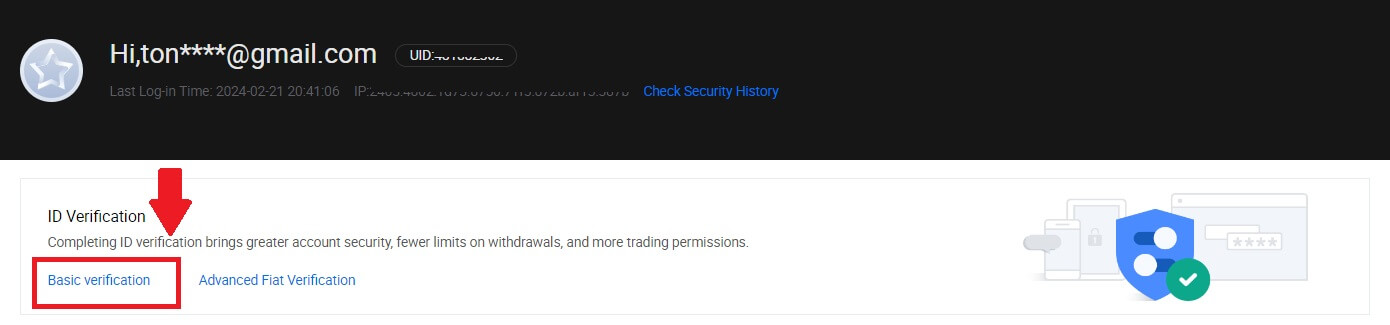
3. בקטע אימות אישי, לחץ על [אמת כעת].
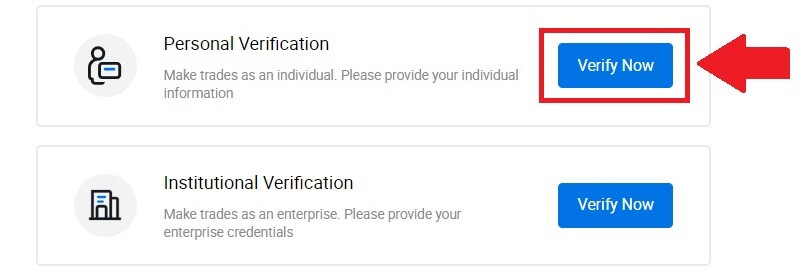
4. בקטע L4, לחץ על [אמת כעת] כדי להמשיך .
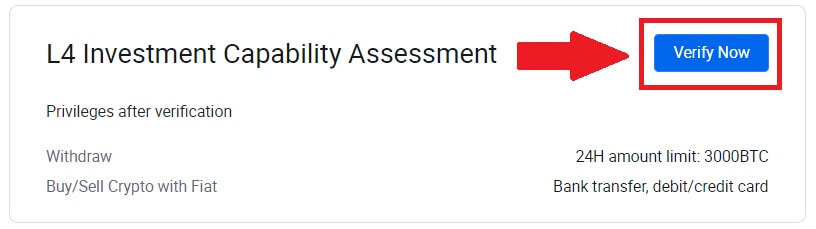
5. עיין בדרישות הבאות ובכל המסמכים הנתמכים, מלא את המידע למטה ולחץ על [שלח].
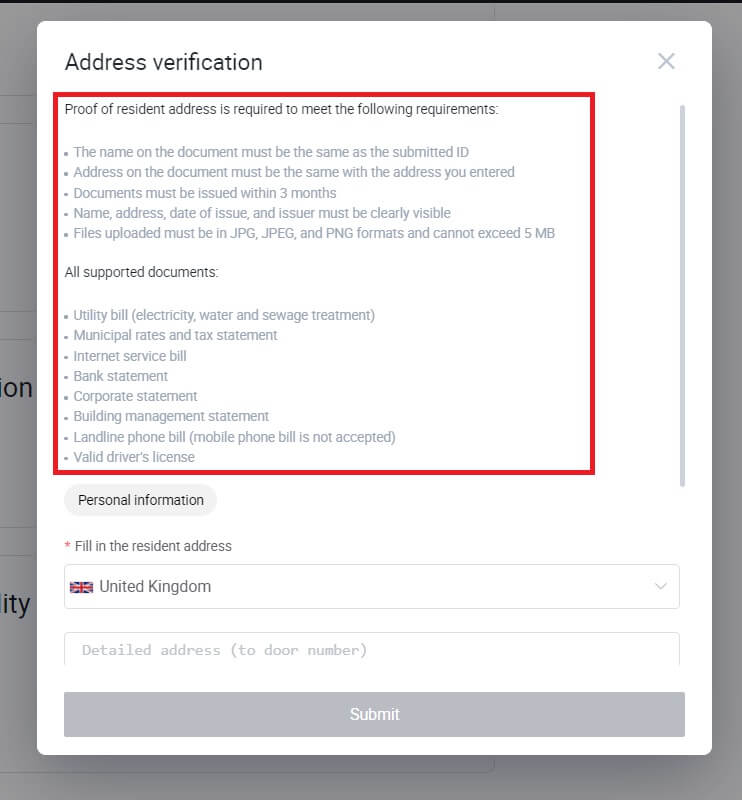
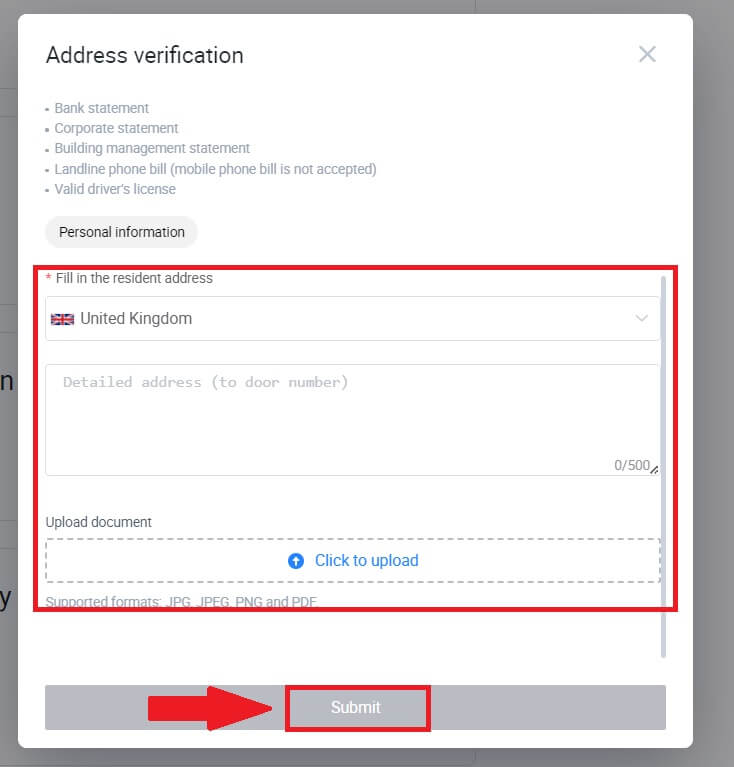
6. לאחר מכן, השלמת בהצלחה את הערכת יכולת ההשקעה L4.

כיצד להשלים אימות זהות ב-HTX? מדריך שלב אחר שלב (אפליקציה)
אימות ההרשאות הבסיסיות של L1 ב-HTX
1. היכנס לאפליקציית HTX שלך, הקש על סמל הפרופיל בצד שמאל למעלה.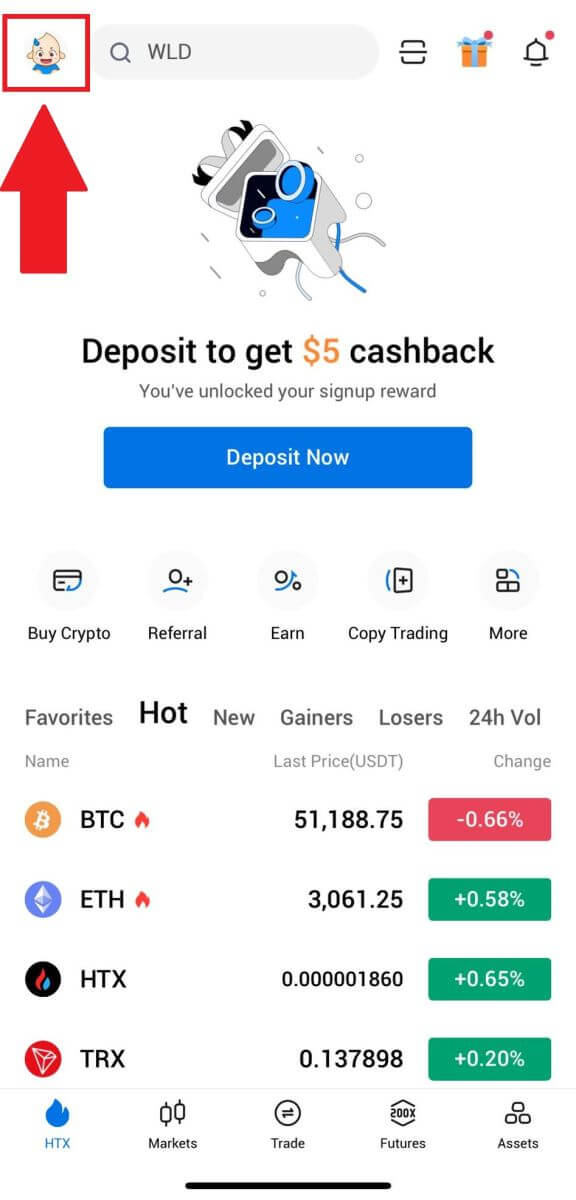
2. הקש על [לא מאומת] כדי להמשיך.
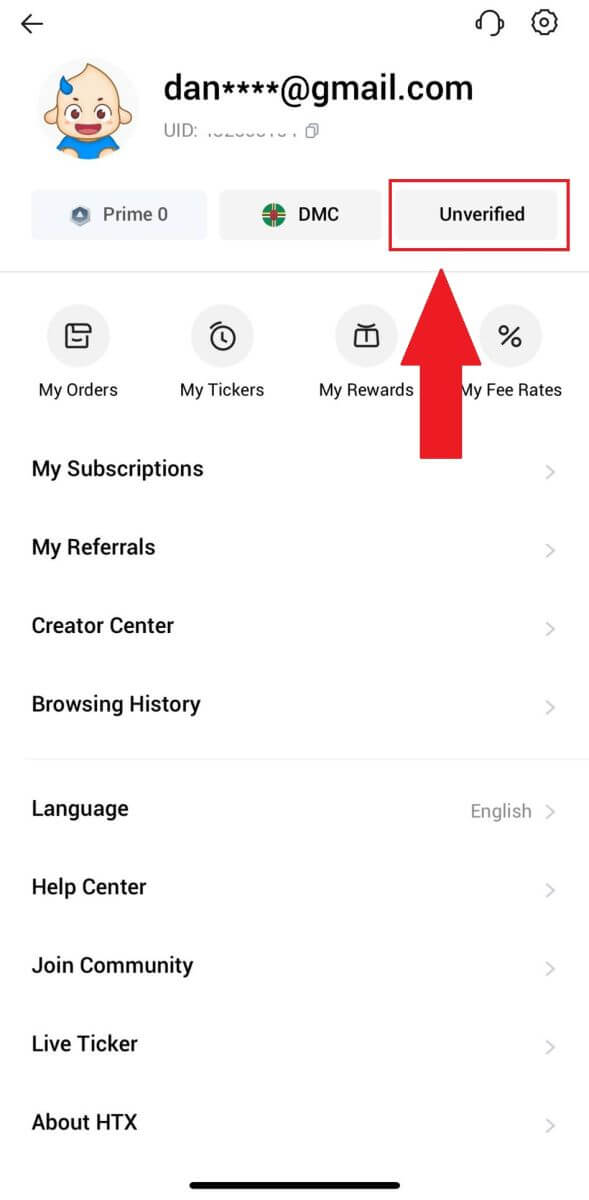
3. בקטע הרשאה בסיסית ברמה 1, הקש על [אמת].
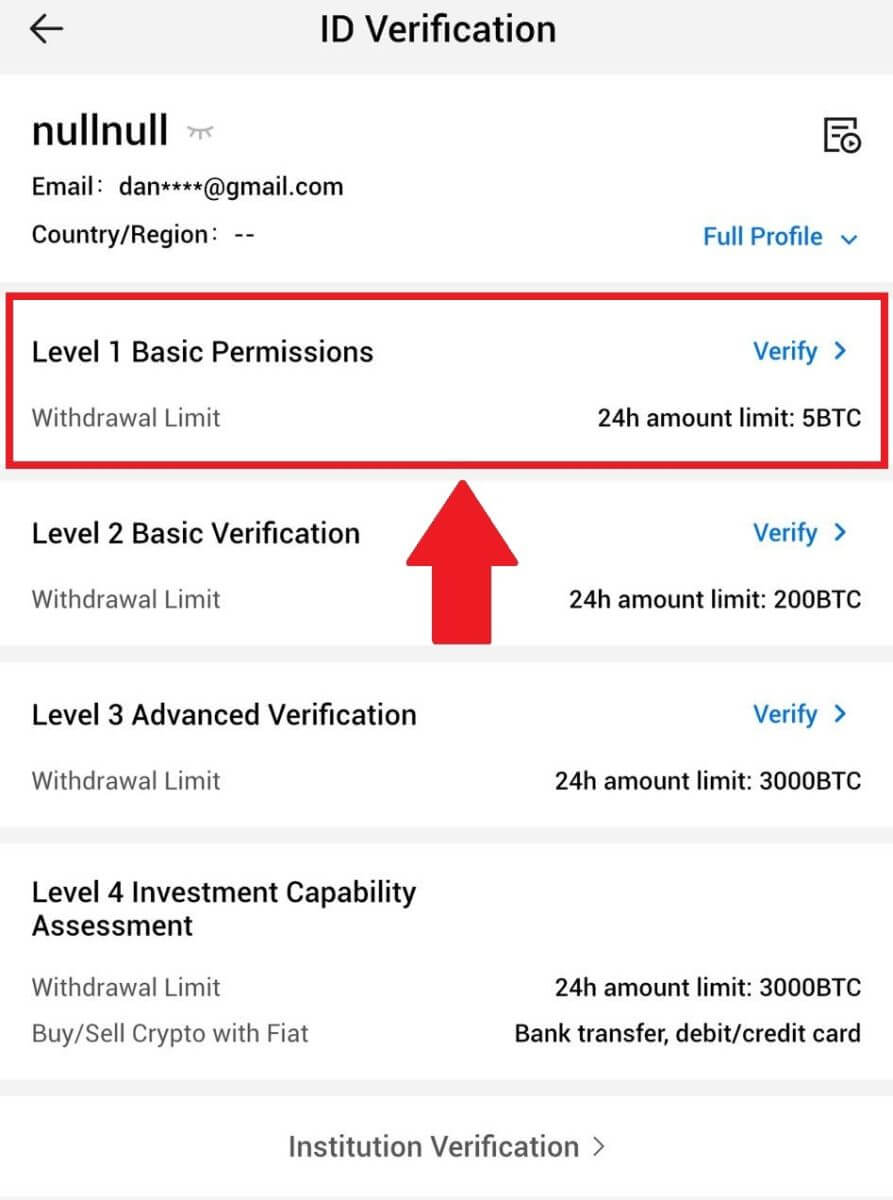
4. מלא את כל המידע למטה והקש על [שלח].
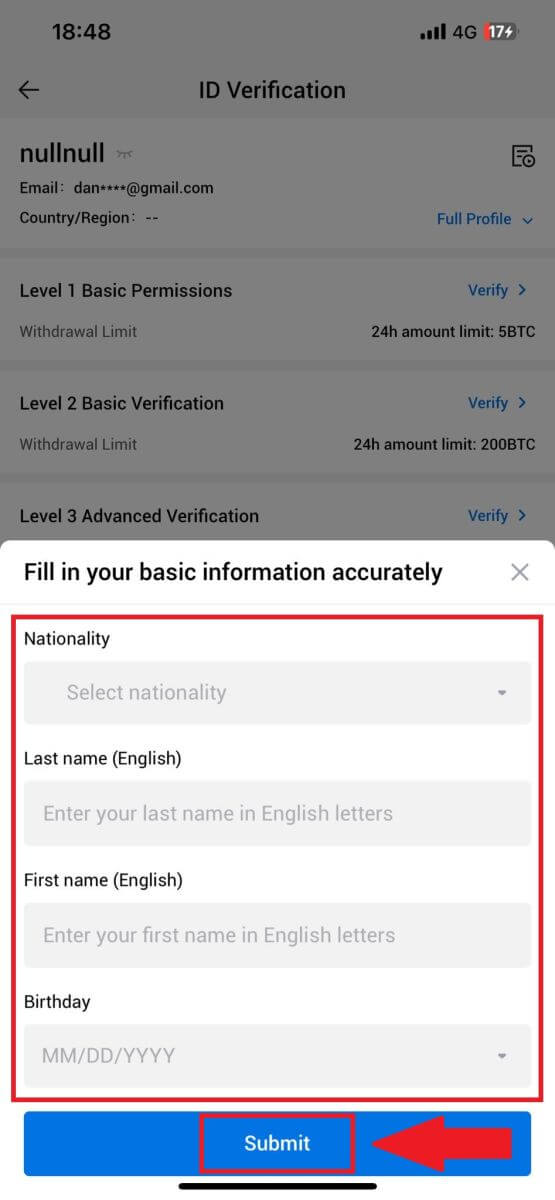
5. לאחר שליחת המידע שמילאת, השלמת את אימות ההרשאות L1 שלך.
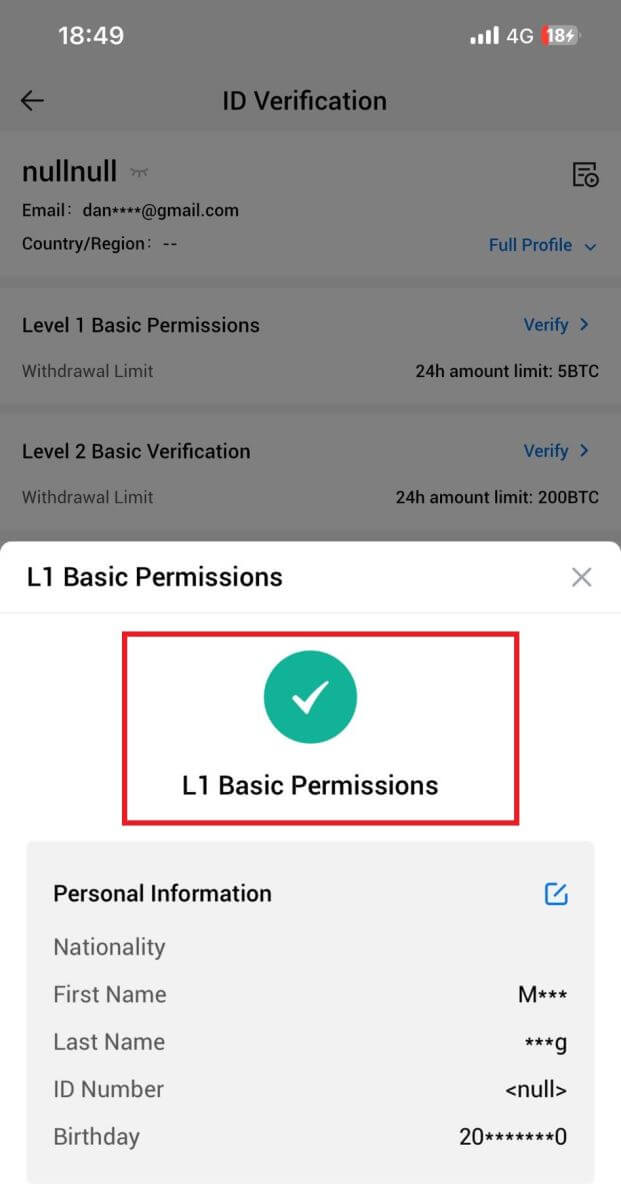
אימות הרשאות L2 Basic ב-HTX
1. היכנס לאפליקציית HTX שלך, הקש על סמל הפרופיל בצד שמאל למעלה. 
2. הקש על [לא מאומת] כדי להמשיך. 
3. בקטע הרשאה בסיסית ברמה 2, הקש על [אמת].
4. בחר את סוג המסמך שלך ואת ארץ הנפקת המסמך שלך. לאחר מכן הקש על [הבא].
5. התחל בצילום המסמך שלך. לאחר מכן, העלה תמונות ברורות של החלק הקדמי והאחורי של תעודת הזהות שלך לקופסאות המיועדות לכך. לאחר ששתי התמונות נראות באופן ברור בתיבות שהוקצו, הקש על [שלח] כדי להמשיך. 
6. לאחר מכן, המתן עד שצוות HTX יבדוק, והשלמת את אימות ההרשאות שלך ב-L2.
L3 אימות הרשאות מתקדם ב-HTX
1. היכנס לאפליקציית HTX שלך, הקש על סמל הפרופיל בצד שמאל למעלה. 
2. הקש על [L2] כדי להמשיך.

3. בקטע L3 Verification, הקש על [אמת].
4. השלם את זיהוי הפנים כדי להמשיך בתהליך. 
5. האימות ברמה 3 יצליח לאחר אישור הבקשה שלך. 
L4 אימות יכולת השקעה ב-HTX
1. היכנס לאפליקציית HTX שלך, הקש על סמל הפרופיל בצד שמאל למעלה. 
2. הקש על [L3] כדי להמשיך.

3. בסעיף הערכת יכולת השקעה L4, הקש על [אמת].
4. עיין בדרישות הבאות ובכל המסמכים הנתמכים, מלא את המידע למטה והקש על [שלח].
 5. לאחר מכן, השלמת בהצלחה את הערכת יכולת ההשקעה L4.
5. לאחר מכן, השלמת בהצלחה את הערכת יכולת ההשקעה L4. 
שאלות נפוצות (שאלות נפוצות)
לא ניתן להעלות תמונה במהלך אימות KYC
אם אתה נתקל בקשיים בהעלאת תמונות או מקבל הודעת שגיאה במהלך תהליך ה-KYC שלך, אנא שקול את נקודות האימות הבאות:- ודא שפורמט התמונה הוא JPG, JPEG או PNG.
- ודא שגודל התמונה נמוך מ-5 מגה-בייט.
- השתמש בתעודה מזהה תקפה ומקורית, כגון תעודה מזהה אישית, רישיון נהיגה או דרכון.
- תעודת הזהות התקינה שלך חייבת להיות שייכת לאזרח של מדינה המאפשרת מסחר ללא הגבלה, כפי שמתואר ב"ב. מדיניות הכרת הלקוח והאיסור הלבנת הון" - "פיקוח על סחר" בהסכם המשתמש של HTX.
- אם ההגשה שלך עומדת בכל הקריטריונים לעיל אך אימות KYC נותר חלקי, ייתכן שהדבר נובע מבעיית רשת זמנית. אנא בצע את השלבים הבאים לפתרון:
- המתן זמן מה לפני הגשת הבקשה מחדש.
- נקה את המטמון בדפדפן ובמסוף שלך.
- הגש את הבקשה דרך האתר או האפליקציה.
- נסה להשתמש בדפדפנים שונים לצורך ההגשה.
- ודא שהאפליקציה שלך מעודכנת לגרסה העדכנית ביותר.
למה אני לא יכול לקבל את קוד האימות באימייל?
אנא בדוק ונסה שוב באופן הבא:
- בדוק את דואר הזבל והאשפה החסומים;
- הוסף את כתובת הדוא"ל להודעות HTX ([email protected]) לרשימת הלבנים של הדוא"ל כדי שתוכל לקבל את קוד האימות בדוא"ל;
- המתן 15 דקות ונסה.
שגיאות נפוצות במהלך תהליך KYC
- צילום תמונות לא ברורות, מטושטשות או לא שלמות עלול לגרום לאימות KYC לא מוצלח. בעת ביצוע זיהוי פנים, אנא הסר את הכובע שלך (אם רלוונטי) ופנה ישירות אל המצלמה.
- תהליך KYC מחובר למסד נתונים אבטחה ציבורית של צד שלישי, והמערכת מבצעת אימות אוטומטי, שלא ניתן לעקוף אותו באופן ידני. אם יש לך נסיבות מיוחדות, כגון שינויים בתושבות או מסמכי זהות, המונעות אימות, אנא צור קשר עם שירות הלקוחות המקוון לקבלת ייעוץ.
- אם לא יינתנו הרשאות מצלמה לאפליקציה, לא תוכל לצלם תמונות של מסמך הזהות שלך או לבצע זיהוי פנים.


